Corel Painter vs Photoshop: сравнение возможностей для цифровой живописи
Corel Painter. Adobe Photoshop. Две очень разные программы с различными инструментами и процессами создания графики. Но, несмотря на их различия, прекрасные изображения цифровой живописи можно создавать в обоих:
Дизайнеры могут отдавать предпочтение какой-то одной из этих программ, или использовать их в сочетании друг с другом. Цель данной статьи заключается не в том, чтобы выявить победителя, а в том, чтобы помочь вам принять решение о том, какая из программ больше подходит для создания цифровой живописи.
Вы можете рисовать цифровую живопись и в Corel Painter, и в Photoshop в зависимости от того, как вы хотите работать, сколько времени вы готовы потратить на дополнительное изучение возможностей той или иной программы. Лично я не смог бы отказаться ни от Corel Painter, ни от Photoshop!
Как профессиональный цифровой художник, я использую Corel Painter для рисования и графики, а также Adobe Photoshop для ретуширования фотографий, коррекции изображений и создания композиций.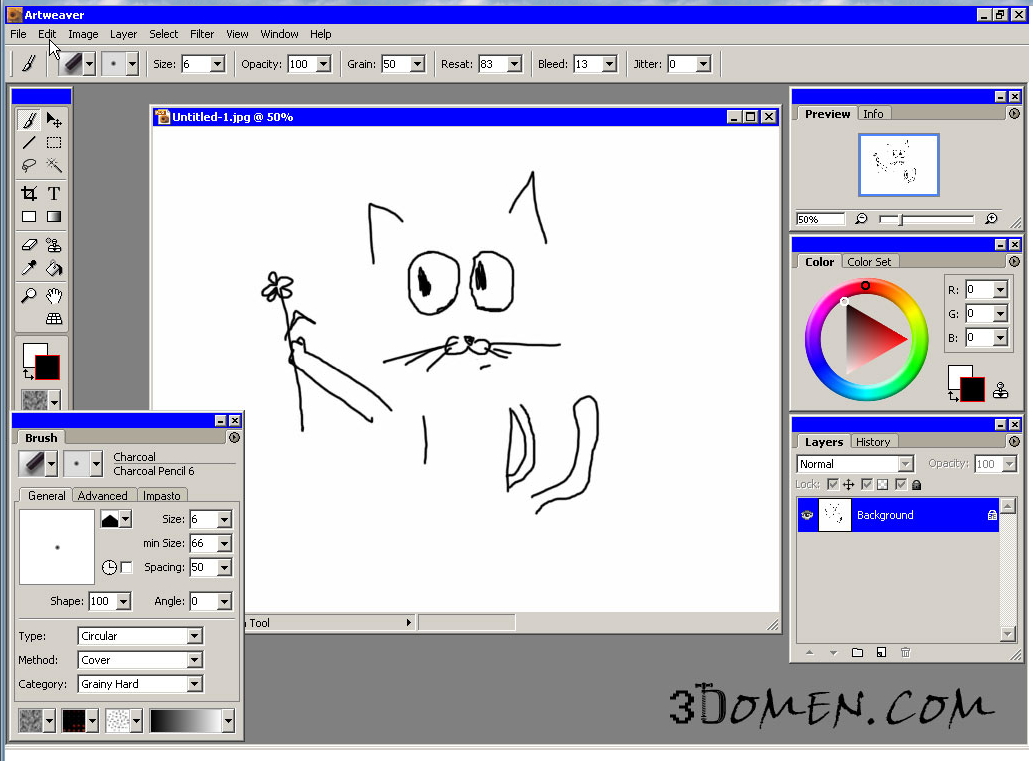
На мой взгляд, процесс создания графики в Adobe Photoshop представляет собой больше визуализации, в то время как с Corel Painter вы получите больше опыта естественной живописи:
Художники, использующие настройки Photoshop для цифровой живописи, применяют слои, регулировки непрозрачности, маски, настройки изображения, режимы смешивания, эффекты и кисти.
Дизайнеры, использующие Painter, только иногда применяют слои, но по большей части занимаются естественным рисованием, работают со смешиванием и специализированными кистями.
Часто дизайнерам нужно объединить несколько изображений, чтобы придумать идеальную композицию. На мой взгляд, технология вырезки и вставки в Photoshop быстрее и проще, чем в Painter. Но доступная в Painter функция загрузки нескольких клонов ресурсов с одного холста (используя при этом такие инструменты, как текстура бумаги, карты и сотни кистей) дает дизайнерам больше возможностей:
Adobe Photoshop
Corel Painter
Первое изображение — это типичная цифровая живопись маслом, которую художник может создать с помощью Photoshop. Она была скомпонована за считанные минуты — с применением слоев, масок и коррекций. На данный момент она уже готова к тому, чтобы на ней рисовать. Это отличная отправная точка, когда художнику нужно сохранить большую часть деталей исходного изображения. Эта предварительная композиция подходит для классической фотографии в реалистичном стиле, которые часто создают портретные студии.
Она была скомпонована за считанные минуты — с применением слоев, масок и коррекций. На данный момент она уже готова к тому, чтобы на ней рисовать. Это отличная отправная точка, когда художнику нужно сохранить большую часть деталей исходного изображения. Эта предварительная композиция подходит для классической фотографии в реалистичном стиле, которые часто создают портретные студии.
Второе изображение было предварительно скомпоновано в Painter, как две версии: фон и фон с объектом.
Файл фона был автоматически клонирован (дублирован и вычищен до белого холста) и оригинальный фон был установлен в качестве Clone Source. Дополнительный файл, содержащий объект, был открыт в качестве второго варианта Clone Source. Композиция была выложена на пустой холст с использованием для основного документа двух вариантов мелков и Soft Cloner, чтобы создать классический пастельный стиль живописи.
В этом примере мы создали сразу и композицию, и базовый фон. Причина, по которой мы используем два исходных изображения, заключается в том, что это позволяет «подтереть» фон или работать с ним отдельно от основного объекта.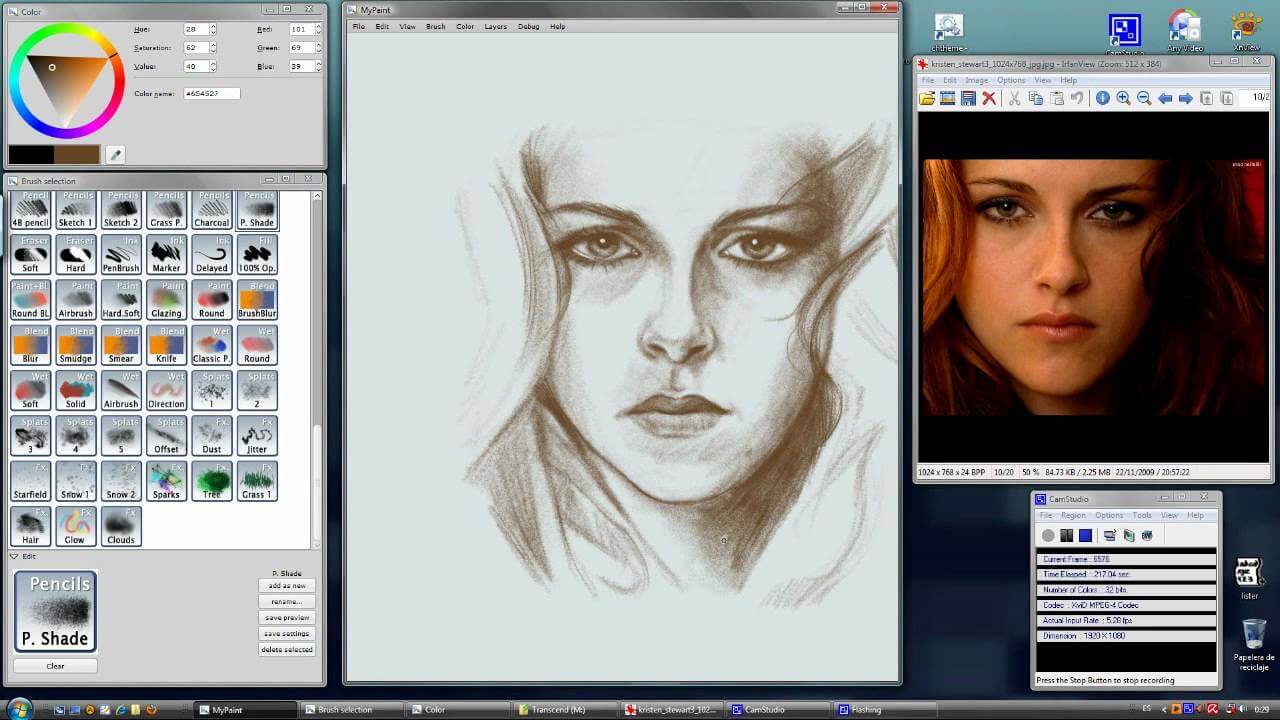
После создания основной композиции следующим этапом идет работа с фоном. Его можно создавать либо вручную, как в приведенном выше примере Painter, либо с использованием автоматических эффектов. При создании фона многие дизайнеры отдают предпочтение автоматизированным методам цифровой живописи маслом на холсте.
Рассмотрим возможности Corel Painter и Photoshop, используя в качестве основы изображение реки, которое было предварительно скорректировано в Photoshop:
Во-первых, в Photoshop есть несколько автоматических эффектов фильтров. Также можно выбрать «Умное размытие», чтобы избавиться от пикселей и сделать изображение, выглядящим как рисованная картинка. Фильтры применяются дизайнерами и художниками часто, они придают фотографии рисованный вид. Дальше художник может внести несколько личных штрихов, дополнительных деталей или акцентировать цвета.
На мой взгляд, существует несколько фильтров, которые выглядят «реальными«, но многие из них придают изображению цифровую четкость.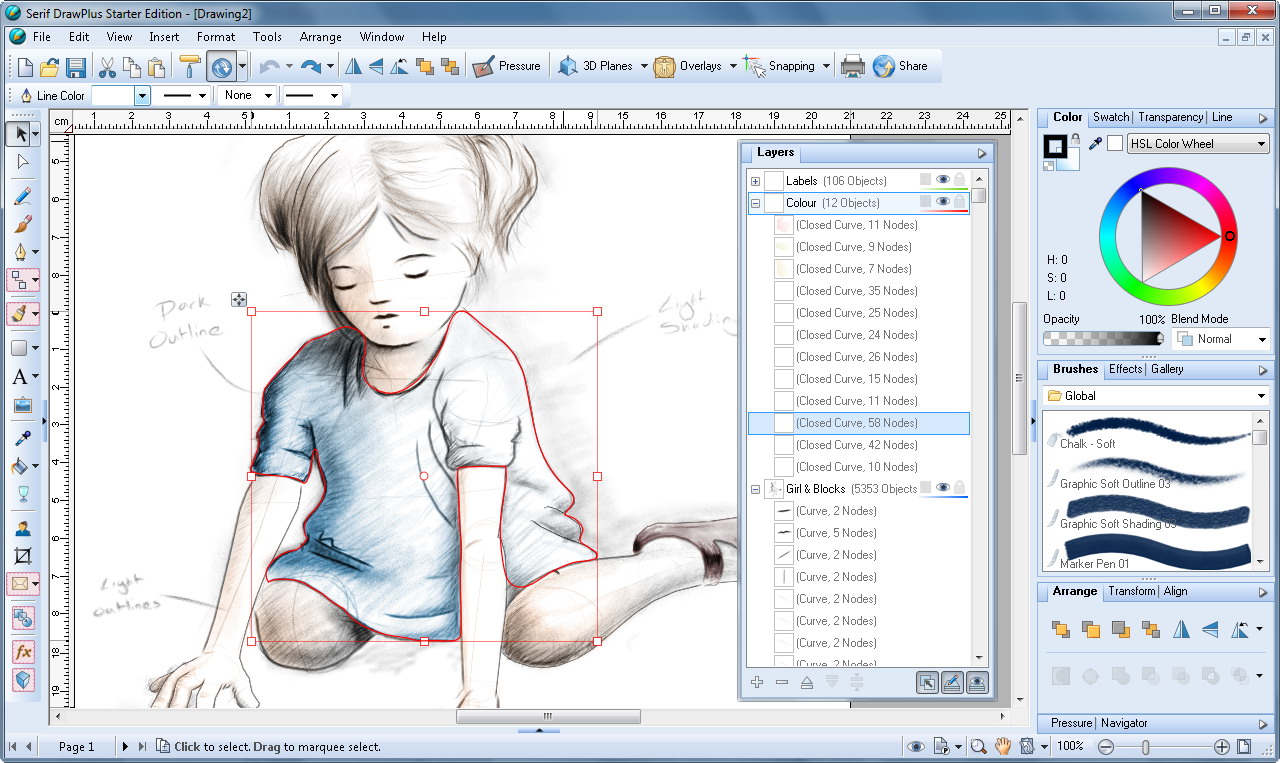 Все зависит от стиля, в котором вы хотите работать с цифровой живописью:
Все зависит от стиля, в котором вы хотите работать с цифровой живописью:
В Painter есть палитра Auto Painting, из которой в разделе Smart Settings можно выбрать параметр Smart Stroke Painting. При выборе этой опции автоматически открывается панель Brush Category с вариантами пресетов кистей, которые можно задать для работы в этом режиме.
Smart Auto Painting не только глобально применяет кисть. Данный режим также определяет переходы фигур и цветов, пытаясь очертить объекты — начиная с больших кистей, постепенно уменьшая размер кисти, и заканчивает самой малой:
Таким образом, для фоновых областей автоматический режим настройки Photoshop для цифровой живописи являются эффективным. Автоматический режим Painter также эффективен для этого. Он предлагает широкий спектр различных вариантов, а результат выглядит более похожим на естественный рисунок.
Когда фоновое изображение завершено, следующим этапом является уточнение формы основных объектов композиции, добавление цветов и повышение контрастности, а также добавление завершающих штрихов и деталей.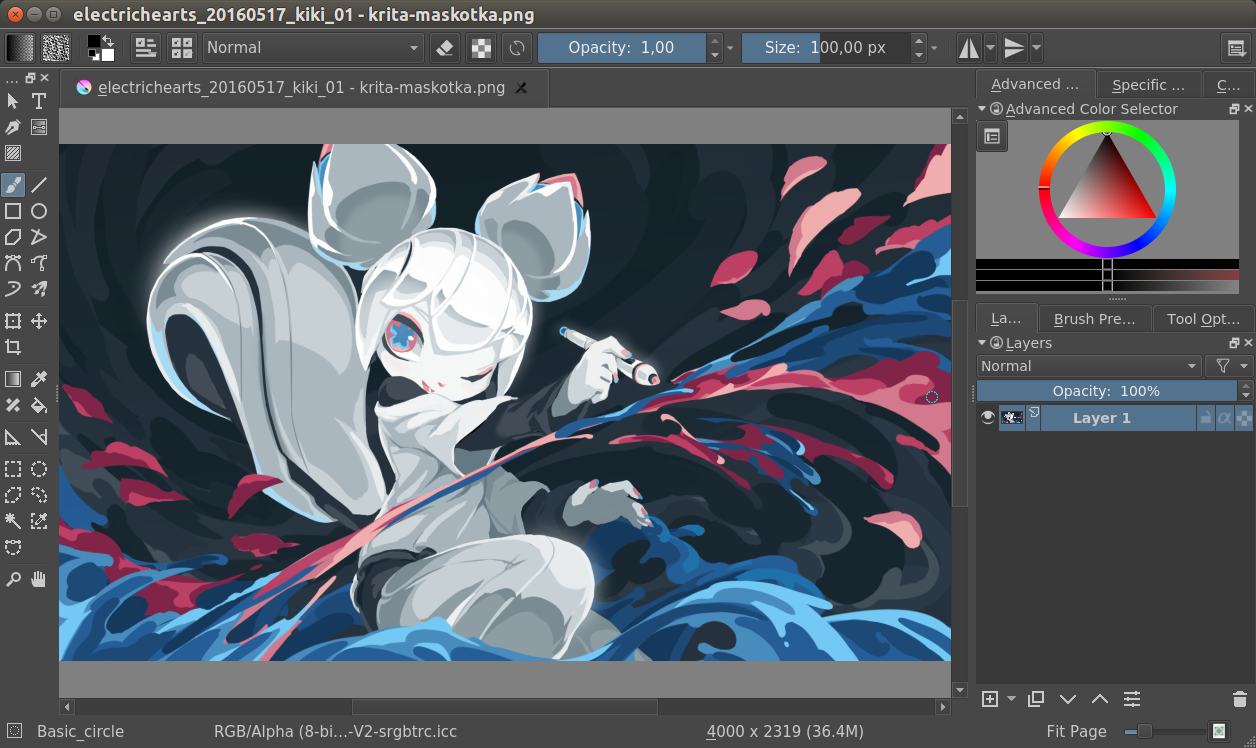
Это означает работу кистью. Painter имеет более долгую историю создания естественно выглядящих кистей, поэтому он может предложить дизайнерам и художникам намного больше. Особенно полезным инструментом Corel Painter, на мой взгляд, является Blender Category.
Блендеры Painter действительно смешивают различные цвета. Смешивание Photoshop работает так же, как их инструмент «Палец», который похож на Smear Variant в разделе Blender Category от Corel Painter. Это неплохой вариант. Но он только один, в то время как Corel Painter предлагает большое количество различных вариантов:
Обширная библиотека кистей Corel Painter предлагает как традиционные, так и цифровые стили работы с цветом. Некоторые кисти применяют цвет. Некоторые — смешивают цвета или смещают существующие оттенки. Это только часть из них:
Кистей для цифровой живописи Photoshop также содержит большое количество, и вы даже можете создавать свои собственные. В программе есть два варианта использования кистей: с помощью инструмента «Кисть» и с помощью инструмента «Миксер кистей».
Параметры инструмента «Кисть» дают возможность по-разному применять цвета. Параметры инструмента «Микс-кисть» предлагают способы применения цветов, а затем их смешивания:
В процессе создания цифровой графики иногда возникает необходимость сбалансировать изображение. Некоторые области получаются слишком интенсивно закрашенными, слишком темными или слишком светлыми. Обе программы предоставляют возможность осветлить и затемнить цвета, а также изменить их. Но по своему опыту могу сказать, что Adobe Photoshop делает это быстрее и точнее, а также предоставляет больше контроля над процессом.
Нередко мне приходится делать картинку более яркой в Photoshop, используя для этого корректирующие слои с режимами наложения «Осветление основы» или «Умножение» и маски. Или добавлять определенные цвета, используя инструмент «Кисть».
Я убежден в том, что настоящий художник найдет способ рисовать, используя все, что доступно — листья, привязанные к палочке, кусочки древесного угля, Adobe Photoshop или Corel Painter:
У меня есть много друзей художников! Большинство из них использует программу Corel Painter, но некоторые из них являются убежденными приверженцами Photoshop! Иногда причина, по которой они используют Photoshop, заключается в том, что им не нравится переходить из одной программы в другую.
Некоторые из них говорят, что при цифровой живописи маслом не используют много кистей, поэтому могут получить все, что им нужно от Photoshop. Некоторые говорят, что не хотят покупать две программы. А некоторые утверждают, что им нравится немного порисовать, немного скопировать и вставить, немного отретушировать, немного поработать с «Группами» — всего чуть-чуть.
Мои друзья, предпочитающие Corel Painter, увлечены естественным интуитивным способом рисования, который предоставляет эта программа. Нам нравится большое разнообразие стилей кистей, фонов и возможности смешивания цветов, которые можно выбрать в зависимости от того, что мы хотим сделать.
Мы получаем удовольствие от того, что процесс рисования цифровой живописи маслом на холсте не управляется цифровыми алгоритмами, и можно часто изменять различные параметры, получая ощущение, что мы на самом деле рисуем. Я чувствую себя свободнее в Corel Painter. Я также рисую в нем быстрее.
Мои файлы Photoshop содержат много слоев. Мои файлы Corel Painter не содержат слоев вовсе, но я обычно сохраняю изображения поэтапно, получая в конечном итоге по 3-4 различных файла на разной стадии готовности.
Мои файлы Corel Painter не содержат слоев вовсе, но я обычно сохраняю изображения поэтапно, получая в конечном итоге по 3-4 различных файла на разной стадии готовности.
Вот два завершенных изображения; одно было создано в Adobe Photoshop, а второе — в Corel Painter:
Думаю, что вы заметили, что образец, созданный в Photoshop, является более шершавым и более непрозрачным на вид. В то время как образец, созданный в Corel Painter, является более управляемым, с более выраженными слоями цветов различных элементов.
Мой выбор — иметь в наличии обе программы и использовать лучшее из того, что каждая из них может предложить:
В настоящее время доступен плагин Corel Painter для Photoshop, который поддерживает новые функции Particle Brush Technology. Он называется Particle Shop и поставляется с предустановленным пакетом вариантов кисти, возможностью приобрести другие модули для рисования волос, ткани и т.д.
Подводя итог, могу сказать, что когда речь идет о Corel Painter в сравнении с Photoshop, мое личное мнение таково.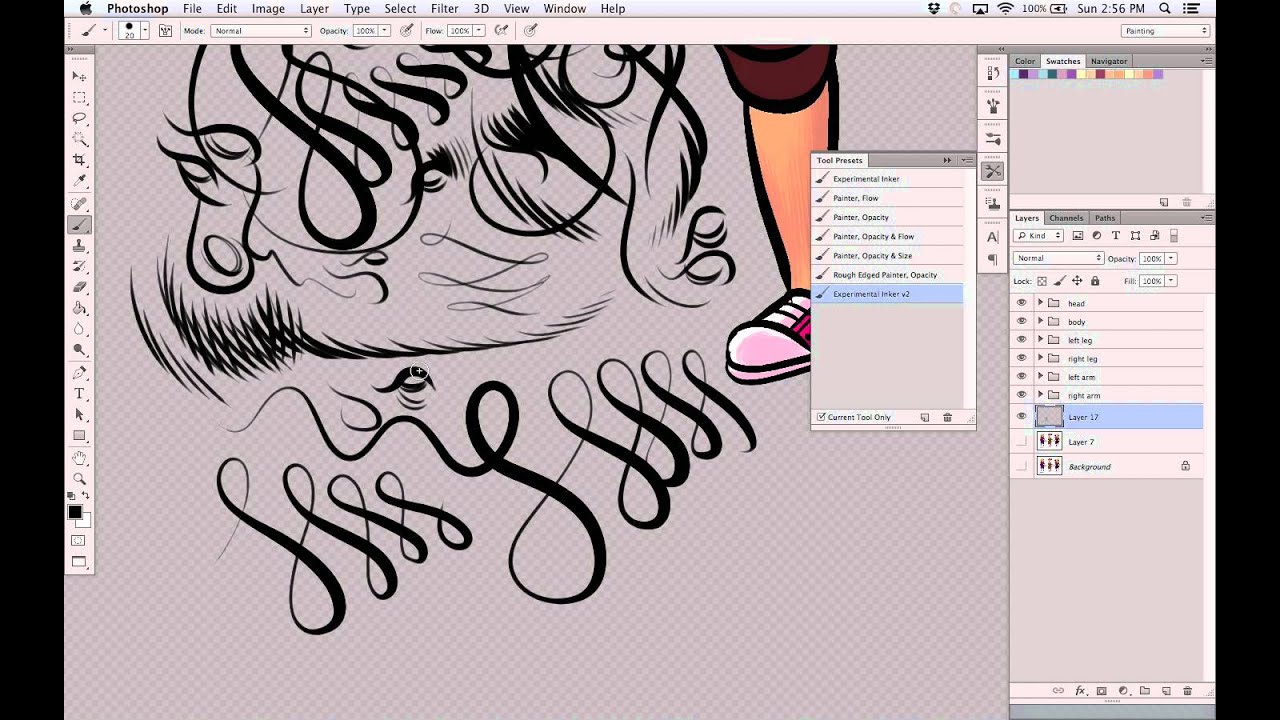 Corel Painter является превосходной программой для рисования цифровой живописи и живописи. Adobe Photoshop больше подходит для компоновки изображений, коррекции изображений и ретуширования.
Corel Painter является превосходной программой для рисования цифровой живописи и живописи. Adobe Photoshop больше подходит для компоновки изображений, коррекции изображений и ретуширования.
Хотя схожие результаты можно получить в обеих программах, Corel Painter позволяет художникам работать более интуитивно. Это обеспечивает естественный опыт живописи.
Пожалуйста, оставляйте ваши комментарии по текущей теме статьи. Мы очень благодарим вас за ваши комментарии, лайки, отклики, дизлайки, подписки!
Пожалуйста, опубликуйте свои отзывы по текущей теме статьи. За комментарии, подписки, лайки, дизлайки, отклики низкий вам поклон!
Вадим Дворниковавтор-переводчик статьи «COREL PAINTER VS PHOTOSHOP DIGITAL PAINTING SHOWDOWN»
Топ лучших программ для рисования на компьютере 2021 года в рейтинге Zuzako
*Обзор лучших по мнению редакции Zuzako.com. О критериях отбора. Данный материал носит субъективный характер, не является рекламой и не служит руководством к покупке. Перед покупкой необходима консультация со специалистом.
Перед покупкой необходима консультация со специалистом.
Чтобы писать картины акварелью или гуашью, нужен талант. Когда его нет, а хочется выражать свои творческие способности, можно пробовать использовать специальные компьютерные приложения. В топ-рейтинг лучших программ для рисования на компьютере в 2020 году вошли бесплатные и платные графические редакторы для художников-любителей и профессионалов. Используя их, можно отрабатывать навыки или совершенствовать уже имеющийся опыт.
Бесплатные программы для художников-любителей
Платные программы для профессиональных художников
Советы редакции Zuzako по выбору компьютерного графического редактора
Рисовать картину на мониторе ПК непросто: нужно учиться работать с инструментами, при помощи которых создаются качественные, интересные изображения. Есть два типа компьютерной графики: векторная и растровая.
Первая помогает формировать рисунок при помощи линий, отрезков, квадратов и эллипсисов, других подобных элементов. Они увязываются между собой и таким способом формируют нужную картинку. Её можно увеличивать или сжимать без потери качества. Это определяющее преимущество, которое нужно учитывать при выборе графического редактора.
Они увязываются между собой и таким способом формируют нужную картинку. Её можно увеличивать или сжимать без потери качества. Это определяющее преимущество, которое нужно учитывать при выборе графического редактора.
Вторая – открытое полотно, на котором присутствует множество разноцветных точек (пикселей). Изображение складывается из них. Точки при этом «не знают», какие объекты они представляют. Компьютер запоминает цвет каждой точки, пользователь программы собирает при помощи них изображение. Процесс напоминает детскую мозаику. Его главное преимущество – высокая точность передачи цвета и его полутонов. Готовые рисунки при этом «много весят». По этой причине информация может храниться только в сжатом формате. Растровый рисунок нельзя увеличивать – детали моментально расплываются.
Поделитесь с друзьями в социальных сетях
Справочная статья, основанная на экспертном мнении автора.
Оцените публикацию Загрузка…Лучшее программное обеспечение для рисования и рисования 2020 года
Цифровое искусство стало нормой благодаря широкому спектру программ, позволяющих рисовать и рисовать на виртуальном холсте. Часто эти программы фокусируются на определенном аспекте, таком как дизайн, иллюстрация или фотоманипуляции.
Часто эти программы фокусируются на определенном аспекте, таком как дизайн, иллюстрация или фотоманипуляции.
Программы проектирования могут быть использованы для САПР, например, трехмерной структуры для архитектуры, или же сосредоточены на графическом дизайне, таком как формы, баннеры и логотипы. Общее программное обеспечение дизайна будет сосредоточено на одном или другом. Иллюстративные программы часто могут включать элементы графического дизайна в свой интерфейс, но также будут иметь ряд дополнительных опций для работы с цветом и штриховкой..
Программное обеспечение для манипулирования фотографиями изначально предназначалось только для манипулирования изображениями для цифровой фотографии, но часто оно также теперь включает элементы, являющиеся ключом к опциям иллюстрации. Есть также специальные программы, которые стремятся подражать живописи.
Различные программы дизайна, рисования и рисования имеют свои сильные стороны и фокус, и хотя все они могут работать с мышью, часто лучше работать с цифровым пером / планшетом дизайна, таким как Wacom, чтобы получить точные детали и максимально точные насколько это возможно.
Что бы вы ни искали в программном обеспечении для дизайна, иллюстрации или фото-манипуляции, здесь мы рассмотрим лучшее, чтобы помочь вам сделать свой выбор.
- Мы’Мы также выделили лучшее бесплатное программное обеспечение для рисования
- Хотите, чтобы ваша компания или услуги были добавлены к этому покупателю’руководство? Пожалуйста, отправьте запрос по адресу [email protected] с URL-адресом руководства по покупке в строке темы..
Лучшее программное обеспечение для рисования и рисования — с первого взгляда
- Photoshop
- маляр
- Rebelle
- Artweaver
- ArtRage
(Изображение предоставлено: Adobe)
1. Фотошоп
Очень известный инструмент для рисования от творческих мастеров
Простой в использовании пакет на основе облакаПолные инструменты
Когда дело доходит до творческого программного обеспечения, Adobe доминирует на сцене десятилетиями, и Photoshop CC (CC обозначает Creative Cloud) любима художниками и дизайнерами по всему миру.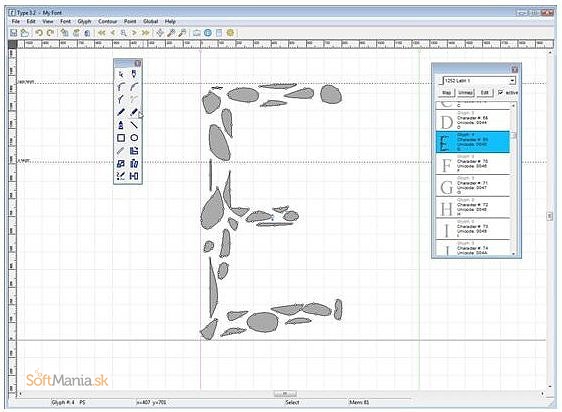
Это программное обеспечение не’т только о редактировании фотографий. если ты’Вы профессиональный дизайнер, вы можете использовать его для создания упаковки, баннеров, сайтов, логотипов и иконок. Не только вы можете придумать свои собственные творения, но вы’Вы также можете использовать интуитивно понятные шаблоны, если вы’больше новичка, или вы’работает в сжатые сроки.
Вы можете создавать свои собственные иллюстрации и превращать изображения в рисунки, с возможностью переключения между вариантами анимации и стиля печати. Когда ты’Создав произведение, вы можете улучшить его с помощью ряда встроенных эффектов..
Существует несколько уровней ценообразования, в зависимости от того, какие другие приложения и функции вы хотите использовать в комплекте с Photshop CC. Самым дешевым является уровень «Фотография» за 9,99 долл. США в месяц, который также поставляется с Adobe Lightroom CC и 20 ГБ облачного хранилища. В дополнение к этому, план для единого приложения составляет 20,99 долл. США в месяц и включает в себя 100 ГБ облачного хранилища, а также портфолио Adobe, шрифты Adobe и Adobe Spark. Для плана All-Apps вы получаете доступ ко всем креативным и мобильным приложениям Adobe, а это стоит $ 52,99 в месяц..
В дополнение к этому, план для единого приложения составляет 20,99 долл. США в месяц и включает в себя 100 ГБ облачного хранилища, а также портфолио Adobe, шрифты Adobe и Adobe Spark. Для плана All-Apps вы получаете доступ ко всем креативным и мобильным приложениям Adobe, а это стоит $ 52,99 в месяц..
- Вы можете скачать Adobe Photoshop CC здесь
(Изображение предоставлено Corel)
3. Corel Painter
Раствор для покраски, который может дать потрясающие результаты
Пользовательские кисти. Поддержка сторонних приложений и оборудования.
Corel предлагает множество креативных пакетов программного обеспечения, одним из которых является приложение для рисования под названием Painter. Это кроссплатформенное приложение предназначено для дизайнеров, художников и студентов. ‘густая краска’ которые вы можете нанести на свой цифровой холст, а затем поцарапать или смешать, чтобы создать несколько очень реалистично выглядящих шедевров.
Там’• Большой выбор кистей с возможностью создания пользовательских кистей и палитр — плюс вы также можете импортировать их.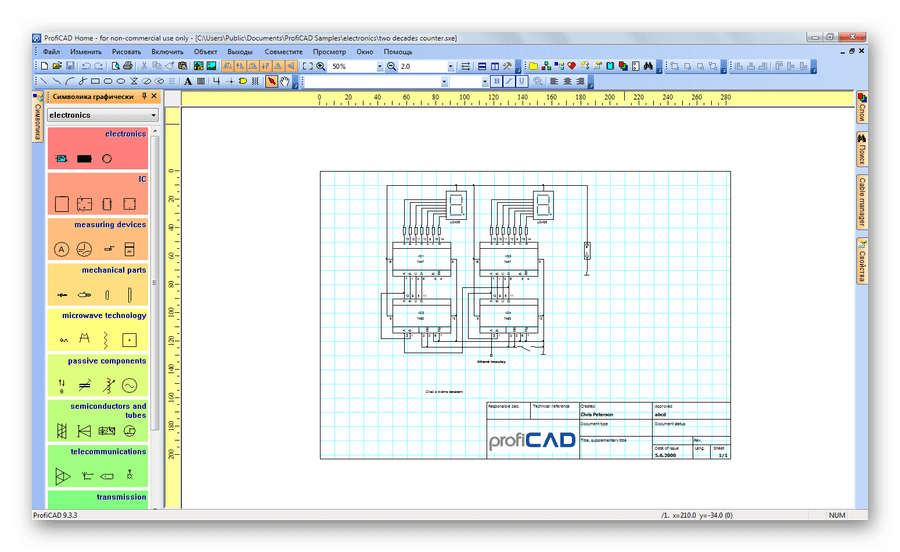 Painter — это загружаемое приложение, которое доступно как для Windows, так и для Mac. Это’совместим со сторонним программным обеспечением, таким как Photoshop, и планшетами для рисования от таких компаний, как Wacom, а также.
Painter — это загружаемое приложение, которое доступно как для Windows, так и для Mac. Это’совместим со сторонним программным обеспечением, таким как Photoshop, и планшетами для рисования от таких компаний, как Wacom, а также.
Что касается цены, то последняя версия Corel Painter доступна примерно за 400 долларов, хотя существуют специальные цены на учебное издание для студентов и учебных центров..
- Вы можете скачать Painter здесь
(Изображение предоставлено: Escape Motions)
3. Восстание
Разработанный экспертом инструмент для рисования
Разработано профессиональным художником. Простота в использовании. Много вариантов настройки.
Rebelle, разработанный художником Петром Бласковичем, является еще одним универсальным приложением для рисования и рисования. Описан как “единственное в своем роде программное обеспечение для рисования”, Это’Создан для креативщиков, работающих над акварельными, акриловыми, мокрыми и сухими изображениями. .
.
Бласкович создал приложение в рамках своих экспериментальных проектов рисования и хотел простую в использовании программу для доступа к инструментам естественной живописи на ходу. Приложение использует реалистичные методы смешивания цветов, мокрой диффузии и сушки, и предлагает множество акварелей, акриловых красок, чернил и пастели.
Это также ‘сухой’ инструменты, такие как карандаши, маркеры и ластики, так что вы надеваете’Приклеиваться к кистям. Приложение также может похвастаться некоторыми интересными возможностями, такими как возможность наклонить холст’работает над какая’Более того, Rebelle работает с Photoshop, позволяя задействовать 23 дополнительных узла смешивания. В настоящее время он стоит $ 89,99, но вы можете попробовать приложение через бесплатную пробную версию..
- Вы можете скачать Rebelle здесь
5. Artweaver
Отличное приложение для рисования с совместными отбивными
Простые в использовании функции совместной работы.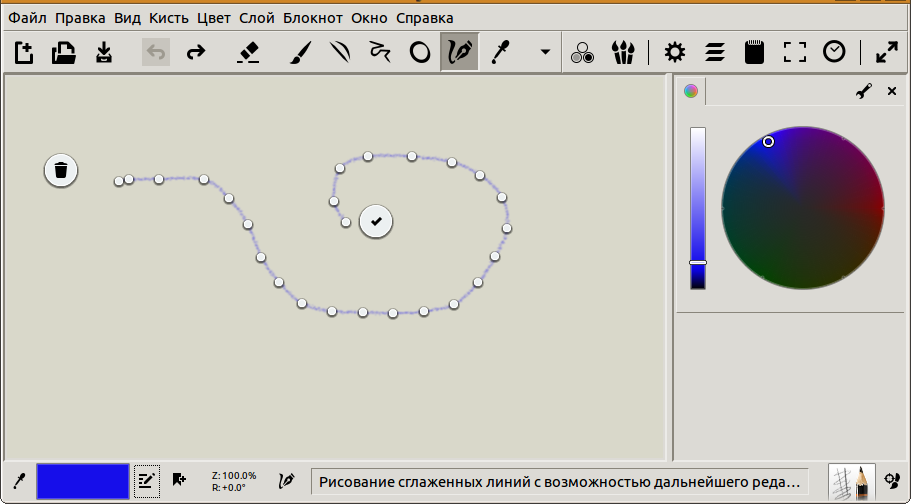 Множество кистей. Доступно только в Windows.
Множество кистей. Доступно только в Windows.
Artweaver — один из старейших инструментов рисования, и сейчас его шестая версия. Приложение предоставляет вам разнообразный набор предопределенных кистей и карандашей, которые можно использовать для создания удивительных произведений искусства..
Artweaver не только предлагает интуитивно понятный и простой в использовании интерфейс, который делает его подходящим для новичков, но также имеет впечатляюще настраиваемую систему кистей. Таким образом, хотя вы можете выбирать из множества предопределенных кистей, вы также можете настроить их в соответствии с вашими потребностями..
Кроме того, у Artweaver есть еще одна сильная сторона, когда дело доходит до совместной работы над художественными проектами, потому что вы можете использовать приложение для совместной работы с другими людьми над одним и тем же документом. Конечно ты’мне нужно быть онлайн, чтобы сделать это.
Хотите получить лучшее представление о вашем художественном процессе и о том, как он протекает? Затем вы можете получить приложение для записи вашей работы.
- Вы можете скачать Artweaver здесь
(Изображение предоставлено ArtRage)
5. ArtRage
Кисти на заказМасля краски
ArtRage — это художественная программа, предназначенная главным образом для Windows и Mac, но она также имеет версии приложений для iOS и Android.
Как и приложения для планшетов, настольные версии выпускаются как в полной, так и в облегченной версиях, при этом полная версия стоит очень разумных 79 долларов за лицензию, а версия Lite стоит вдвое дешевле. .
.
На сайте также есть хороший выбор вариантов поддержки, таких как руководства, учебные пособия, а также интернет-сообщество для советов, предложений, советов и рекомендаций..
- Вы можете купить ArtRage здесь
Другое программное обеспечение для рисования и рисования
Несмотря на то, что мы рассмотрели некоторые важные вопросы, касающиеся программного обеспечения для рисования и рисования, есть несколько хороших программ более низкого уровня, на которые стоит обратить внимание, предпочитаете ли вы не платить за большую программу. Здесь мы рассмотрим некоторые другие альтернативы, которые вы, возможно, захотите рассмотреть, особенно если вы ищете что-то более начального уровня или просто компетентны, когда речь идет об искусстве и дизайне..
PaintShop Pro это аккуратная маленькая художественная программа. Хотя это и не так полнофункционально, как некоторые из вышеперечисленных, это все же очень компетентное программное обеспечение для многих аспектов искусства и дизайна. Будь то редактирование фотографий, рисование или создание / проектирование графики, существует множество инструментов и дополнительных плагинов для получения желаемого эффекта. Первоначально разработанный Jasc, теперь он является частью стабильной творческой программы Corel и стоит около 80 долларов..
Будь то редактирование фотографий, рисование или создание / проектирование графики, существует множество инструментов и дополнительных плагинов для получения желаемого эффекта. Первоначально разработанный Jasc, теперь он является частью стабильной творческой программы Corel и стоит около 80 долларов..
Adobe Illustrator иногда его можно считать младшим братом более мощного фотошопа, но не забывайте о его возможностях. В то время как Photoshop изначально создавался для редактирования фотографий, Adobe Illustrator всегда разрабатывался для иллюстрации и рисования. Вам не нужно выбирать между тем или иным, однако, если вы подпишетесь даже на базовый план творческих приложений Adobe, вы можете иметь вместе Photoshop и Illustrator..
Sketchup больше сосредоточен на 3D-дизайне, чем на рисовании и рисовании, но стоит подумать, если это основная причина, по которой вам нужно программное обеспечение для рисования. Еще лучше то, что есть бесплатная версия, но даже платные версии относительно дешевы по сравнению с некоторыми из вышеперечисленных, с ежегодной стоимостью $ 119 или $ 299 в зависимости от того, сколько функций вы хотите разблокировать.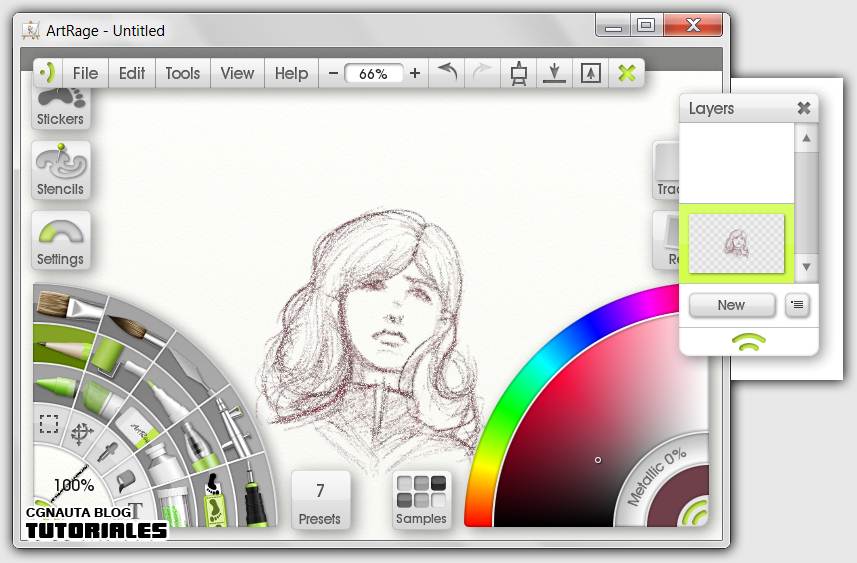 .
.
GIMP это специальная художественная программа, специально созданная для работы в операционных системах Linux. Несмотря на то, что он может быть не таким мощным, как некоторые из перечисленного программного обеспечения, он прилагает большие усилия, чтобы сделать много вещей, от редактирования фотографий до создания эскизов и дизайна. Любой, кто уже работает с Linux, вероятно, слышал об этом и даже имеет копию, но если вы думали о переходе на Linux, но не были уверены, какое творческое программное обеспечение было доступно, вы могли бы сделать намного хуже, чем попробовать GIMP..
Microsoft Paint представляет собой базовый художественный пакет, который поставляется с каждой установкой Windows и применяется по крайней мере начиная с Windows 3.x. В выпуске Windows 10 добавлены инструменты 3D-редактирования, но давайте будем честными — это все еще простая программа, которая не будет конкурировать с чем-либо еще в этом списке. Тем не менее, из-за легкой доступности MS Paint стоит упомянуть — если ничего другого, потому что он имеет базовый набор инструментов, который расширяется другим программным обеспечением.
- Мы’Мы также выбрали лучший VPN для креативных пользователей.
Лучшие VR-программы для рисования, анимации, скульптуры, моделирования
Вероятно, игры являются наиболее популярным вариантом использования виртуальной реальности. Однако технология способна на гораздо большее. Люди творчества применяют VR для широкого спектра художественных начинаний, включая живопись, рисование, 3D-моделирование, скульптуру и анимацию. Если вы интересуетесь этой сферой, познакомьтесь с 11 приложениями, которые стоит изучить.
Для удобства мы разбили нашу таблицу на ключевые функции и поддерживаемые платформы.
Платформы | Ключевая функция | |||||
| Quest | PC_VR | PSVR | Рисование | Моделирование | Анимация | |
Tilt Brush | ✔ | ✔ | ✔ | ✔ | ✖ | ✖ |
Dreams | ✖ | ✖ | ✔ | ✖ | ✔ | ✔ |
Quill | ✖ | ✔ | ✖ | ✔ | ✖ | ✔ |
Medium | ✖ | ✔ | ✖ | ✖ | ✔ | ✖ |
Kingspray Graffiti | ✔ | ✔ | ✖ | ✔ | ✖ | ✖ |
Gravity Sketch | ✔ | ✔ | ✖ | ✖ | ✔ | ✖ |
Tvori | ✖ | ✔ | ✖ | ✖ | ✔ | ✔ |
| io/»> | ✖ | ✔ | ✖ | ✔ | ✖ | ✔ |
Blocks | ✖ | ✔ | ✖ | ✖ | ✔ | ✖ |
| sculptrvr.com/»> | ✔ | ✔ | ✔ | ✖ | ✔ | ✖ |
Masterpiece VR | ✖ | ✔ | ✖ | ✖ | ✔ | ✔ |
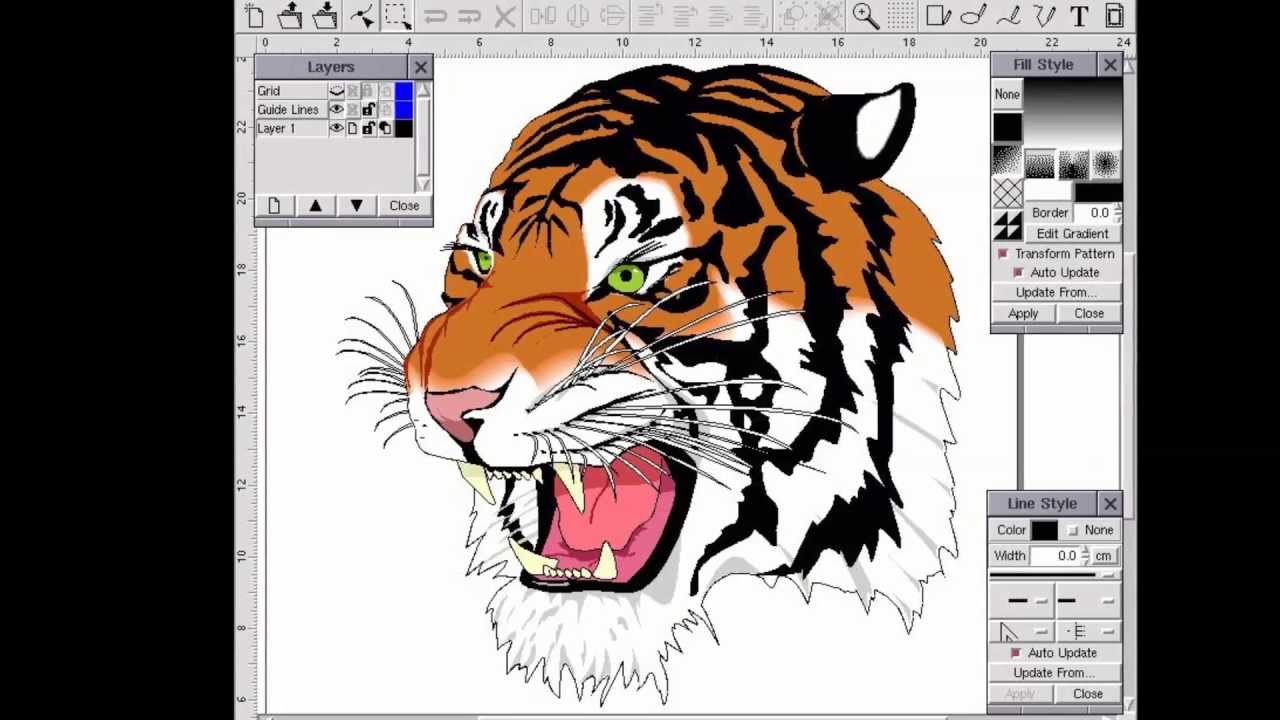 ru Подписывайтесь на наш Telegram
Метки: VR-новости, Приложения Источник
ru Подписывайтесь на наш Telegram
Метки: VR-новости, Приложения Источник11 Tools for Painting, Modeling, Designing & Animating in VRПоделитесь с друзьями:
Krita vs Photoshop Все, что вам нужно знать!
Krita и Photoshop — очень популярные программы графического дизайна для разработки цифровых дизайнов, редактирования фотографий и цифровой живописи.
Krita vs Photoshop — что выбрать? Графические дизайнеры и художники долго размышляли над этим вопросом. Это потому, что Krita и Photoshop являются ведущими игроками на рынке графического дизайна. Они очень популярны для разработки цифрового дизайна, редактирования фотографий, иллюстраций и цифровой живописи.
Независимо от того, являетесь ли вы новичком или опытным художником-графиком и не можете выбрать одно из двух, этот пост вам поможет.
Крита против Photoshop: личное сравнение
Krita — это программное обеспечение с открытым исходным кодом, разработанное для анимации и разработки цифровых картин, но оно сильно отличается от Photoshop. Krita нельзя рассматривать как альтернативу фотошопу, поскольку он используется только для цифрового рисования, а не для редактирования изображений.
Krita нельзя рассматривать как альтернативу фотошопу, поскольку он используется только для цифрового рисования, а не для редактирования изображений.
У них могут быть похожие цели, но на самом деле они разные.В то время как Photoshop можно использовать для рисования и создания цифрового искусства, Krita — лучший вариант для рисования. Но Krita также можно использовать вместе с Photoshop для создания выдающейся графики.
Давайте сначала начнем со сравнительной таблицы между Krita и Adobe Photoshop:
| Основа для сравнения | Крита | Photoshop |
|---|---|---|
| Стоимость | Это свободно распространяемое программное обеспечение с открытым исходным кодом, планов для предприятий нет. | Программное обеспечение может использоваться отдельными пользователями, группами или как часть Adobe Creative Cloud.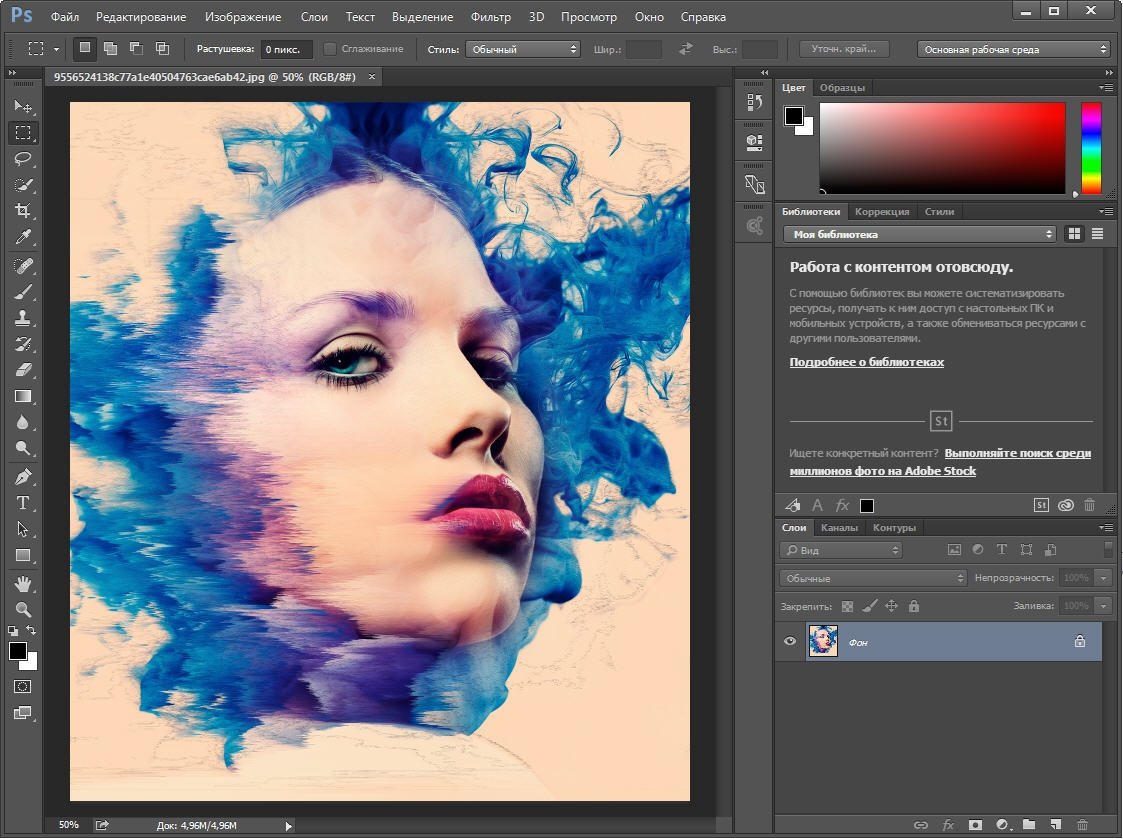 Ежемесячный план для одного приложения начинается с 29,99 долларов в месяц. Ежемесячный план для одного приложения начинается с 29,99 долларов в месяц. |
| Поддерживаемая платформа | Может работать на Windows, Mac и Android. | Он может работать на Windows, Mac и Android. |
| Текущая версия | Текущая версия Krita — это версия 4.4,0 | Текущая версия Photoshop — это версия 21.2.3 (2020) |
| Языковая поддержка | Многоязычный | Многоязычный |
| Доступные функции | Механизм кистей, поддержка слоев, поддержка HDR, инструменты преобразования, инструменты зеркального отображения, помощники по рисованию, менеджер ресурсов и OpenGl Enhanced. | Сглаживание обводки, доступ к фотографиям Lightroom, переменные шрифты, меню быстрого доступа, рабочий процесс панорамы 360, инструмент «Перо кривизны». |
| Прочие особенности | Поддержка по электронной почте, билеты, обучающие онлайн-ресурсы.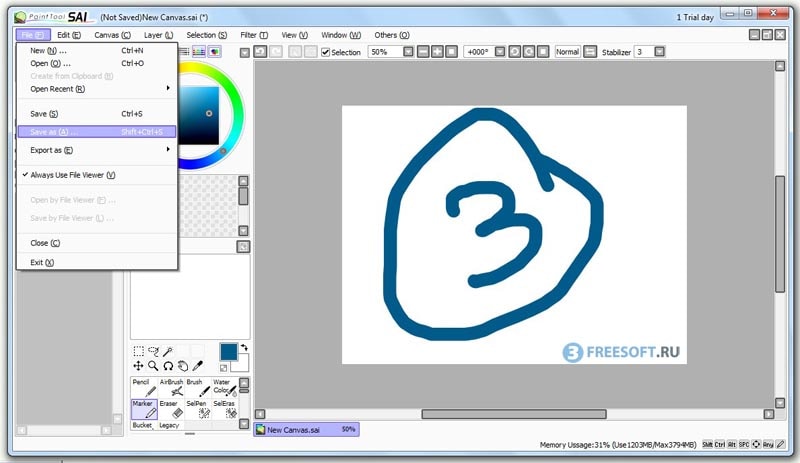 | Поддержка по телефону, поддержка в реальном времени, билеты, обучающие онлайн-ресурсы. |
| Интеграция | Фильтры, такие как GREYC’s Magic и G’Mic, могут быть интегрированы вместе с ним для функций обработки изображений. | Поддерживаются интеграции для совместной работы над проектами и для управления системами цифровых активов. |
| Подходит для | Подходит для фрилансеров, малого бизнеса, компаний среднего уровня и крупных предприятий. | В основном используется фрилансерами, малым бизнесом и крупными предприятиями. |
| Чертеж | Это намного лучше, когда дело касается цифрового искусства. | Это не так гибко, как Krita, и не предназначено специально для создания цифровых чертежей. |
Обзор Krita
Krita — это программное обеспечение с открытым исходным кодом, разработанное для анимации и разработки цифровых картин. Это бесплатно и может использоваться как профессиональными художниками, так и новичками. Поскольку он содержит множество функций, его можно использовать в качестве альтернативы столь дорогостоящему программному обеспечению, как Corel Draw и Affinity Designer.
Это бесплатно и может использоваться как профессиональными художниками, так и новичками. Поскольку он содержит множество функций, его можно использовать в качестве альтернативы столь дорогостоящему программному обеспечению, как Corel Draw и Affinity Designer.
Он имеет множество продвинутых инструментов рисования, таких как сглаживание, наслоение, смешивание цветов, рендеринг, рисование, зеркальное отображение, смешивание и преобразование.Изображения HDR также можно изменять, а также выполнять фото-манипуляции.
Он стал популярным в кинопроизводстве и индустрии разработки видеоигр. Имеет более 9 щеточных двигателей. В комплект входит более 100 профессионально разработанных кистей.
Важные особенности Krita
- Программное обеспечение используется иллюстраторами, 2D- и 3D-дизайнерами, дизайнерами концепций, создателями визуальных эффектов и разработчиками игр.
- Инструмент «Чернильное перо» используется для набросков и рисования основных контуров любого рисунка, обычно черным.

- Он поддерживает PSD (документ Photoshop) .
- Инструменты, такие как круг «Кисть-заливка» и «Круг кисти-заливка», используются в качестве кистей для создания силуэтов. У них стопроцентная непрозрачность, а размер кистей меняется в зависимости от силы давления на них.
- Размытие и смешивание цветов можно выполнить с помощью кисти Bristles Wet Brush .
- Кисть Bristles Texture Brush может использоваться для сглаживания текстуры.
- Мягкую кисть Basic Mix можно использовать для размытия краев определенного рисунка изображения.
- Стабилизаторы кисти помогут рисовать, если у вас дрожит рука!
- Он имеет инструменты управления слоями и зеркального отображения.
- Пользовательский интерфейс очень прост в использовании, и его можно настроить в соответствии с предпочтениями пользователя.
Преимущества Krita
Преимущества Krita следующие:
- Поскольку он поддерживает OpenGL , его можно комбинировать с Krita для повышения его производительности.
 Это приводит к более быстрому зеркальному отображению, масштабированию и панорамированию, повороту и т. Д.
Это приводит к более быстрому зеркальному отображению, масштабированию и панорамированию, повороту и т. Д. - Интерфейс позволяет пользователю сосредоточиться на разработке искусства, а не на сложностях программного обеспечения. Пользователи могут создавать собственные ярлыки для часто используемых инструментов.
- Он предоставляет поддержку пользователям через их онлайн-инструменты и ресурсы. Эти материалы хорошо составлены и помогут новичкам быстро освоить программное обеспечение.
- Управление чертежами не так сложно, поскольку инструмент наслоения очень эффективен.Этот инструмент используется для того, чтобы слой одного рисунка работал как фон для других рисунков.
- Поскольку это инструмент с открытым исходным кодом, сообщество оказывает огромную поддержку, и многие разработчики постоянно вносят в него изменения. Пользователям доступны полезные обновления и дополнения.
Языковая поддержка Krita
Krita многоязычный, по умолчанию использует язык системы пользователя.
Как изменить язык в Крите?
Чтобы изменить язык в Krita, выполните следующие действия:
- Зайдите в Настройки -> Сменить язык приложения
- Появится небольшое окно
- Теперь щелкните Основной язык и выберите свой язык
- Теперь нажмите кнопку ОК, чтобы закрыть окно
- При последнем перезапуске будет отображаться Krita и выбранный вами язык.
Сколько стоит Krita?
Krita — это свободно распространяемое программное обеспечение с открытым исходным кодом, для которого нет корпоративных планов.Пользователю просто нужно войти в систему, и он сразу сможет ею пользоваться.
Отзыв о Krita
Krita становится очень популярным программным обеспечением среди художников-графиков и разработчиков цифровых технологий. Дружественный интерфейс и поддержка разработчиков впечатляют. Множество инструментов, таких как круг кисти заливки и круг кисти заливки, кисть текстуры щетины, мягкая кисть основного микса и инструменты наложения, помогают изменять изображения.
Бесплатная версия более экономична, чем у других дорогостоящих конкурентов, таких как Photoshop и CorelDraw.Но поскольку это новое программное обеспечение, ему предстоит пройти долгий путь, поскольку в него можно добавить множество функций.
Обзор Photoshop
Разработанный Adobe Inc., Photoshop — это, пожалуй, самое популярное и широко используемое программное обеспечение для графического дизайна и редактирования изображений, используемое дизайнерами во всем мире от новичков до экспертов.
Он поддерживается платформой Adobe Sensei , которая предлагает функции, управляемые ИИ, такие как нейронные фильтры. Эти фильтры позволяют изменять черно-белые изображения и радикально менять выражения лица.
По сути, это система, основанная на слоях, и изменение различных слоев выполняется для редактирования изображений. Повторяющиеся операции можно автоматизировать с помощью его расширенных функций.
Photoshop Creative Cloud может использоваться разными пользователями, так что они могут работать откуда угодно. Его используют графические дизайнеры, дизайнеры рекламы и разработчики видеоигр. Теперь вы можете легко управлять облачными документами с помощью панели истории версий.
Его используют графические дизайнеры, дизайнеры рекламы и разработчики видеоигр. Теперь вы можете легко управлять облачными документами с помощью панели истории версий.
Важные особенности Photoshop
Важными функциями Photoshop являются следующие:
- Он широко используется и совместим с операционными системами Windows и Mac.
- Функциональность Растеризация помогает пользователям преобразовывать векторные слои в пиксели.
- Инструмент «Лассо» используется для выделения произвольной формы. Существует три типа инструментов лассо, а именно: обычный инструмент лассо, инструмент многоугольного лассо и магнитное лассо .
- Инструмент «Губка» используется для усиления или уменьшения цвета определенного участка изображения.
- Всплывающие подсказки важны для понимания пользователем функций инструментов.
- Проектами Photoshop можно делиться непосредственно из приложения с другими пользователями.
 Его можно использовать на разных платформах, таких как Facebook, Twitter и OneNote .
Его можно использовать на разных платформах, таких как Facebook, Twitter и OneNote . - Смарт-объекты можно использовать для защиты данных файлов изображений и использовать при изменении их размера.
- Недавно выпущенный инструмент «Замена неба» обнаружит небо на изображении и настроит цвета пейзажа, чтобы заменить его новым небом!
Преимущества Photoshop
Преимущества фотошопа следующие:
- Фотографии и видеофайлы можно легко импортировать в Photoshop.Простой интерфейс не позволяет пользователям легко обрабатывать и организовывать их.
- Такие изменения, как удаление эффекта красных глаз, отбеливание и корректировка тона кожи на определенных изображениях, выполняются быстрее благодаря различным встроенным инструментам.
- Используя Adobe Creative Suite, файлы, разработанные с помощью Photoshop, можно легко обмениваться и передавать между несколькими пользователями.
- Такие функции, как обработка изображений HDR, цветокоррекция, изменение размера, редактор 3D-изображений и видеоредактор, помогают пользователям выполнять несколько действий с использованием одного и того же программного обеспечения.

- Пипетка — очень полезный инструмент, используемый для взятия образца цвета в изображении.
- Кривая обучения не очень высока, и в Интернете есть много ресурсов для начинающих.
- Используя встроенную в приложение панель «Обнаружение», теперь вы можете искать новые инструменты, статьи, учебные пособия и действия, которые сделают ваш опыт работы с Photoshop еще более увлекательным!
- Новый предварительный просмотр узора позволяет визуализировать, как ваш дизайн будет выглядеть как узор
Языковая поддержка Photoshop
Photoshop поддерживает несколько языков, например английский — международный, английский — универсальный, японский, датский и т. Д.Чтобы изменить язык, пользователю необходимо установить языковой пакет.
Сколько стоит Photoshop?
Adobe Photoshop CC доступен в виде отдельных приложений для отдельных лиц / групп, а также в виде программного обеспечения Adobe Creative Cloud.
SMB (одно приложение) доступно для:
- Месячный план — 20,99 долларов США в месяц. Годовой план
- — 19,99 долларов США в месяц. Ежемесячно Годовой план
- (предоплата) — 239,88 долларов США в год.
Единое приложение для предприятий / команд доступно для:
- Годовой план (ежемесячная оплата) — 29 долларов США.99 / мес Годовой план
- (предоплата) — 359,88 долларов США в год
Photoshop — гораздо более сильный конкурент, чем другие программы для редактирования фотографий и графического дизайна. Огромное разнообразие функций и возможностей делает его очень мощным. Обычным изображениям можно придать значительно улучшенный вид.
Такие функции, как средство для удаления эффекта красных глаз и пипетка, облегчают задачу дизайнерам. Благодаря добавленным функциям кисти, более четкие мазки кисти и более плавные линии могут быть более четкими линиями на изображениях.
Слои можно использовать для организации всего рабочего процесса и выделения важных элементов.
Почему Krita — серьезный конкурент Photoshop?Krita — серьезный конкурент Photoshop:
- Krita составляет серьезную конкуренцию Photoshop из-за того, что он бесплатный и имеет множество функций.
- Поскольку кривая обучения не является крутой, программное обеспечение можно быстро изучить с помощью учебных ресурсов.
- Инструмент может использоваться малыми и средними компаниями для базового рисования.
- Он предлагает больше функций и большую гибкость, чем GIMP и Photoshop вместе взятые.
- Поскольку он поддерживает плагины Python, пользователи могут расширять функциональные возможности с помощью этих скриптов для добавления дополнительных пунктов меню и управления рисунками.
Заключение
Программное обеспечение Krita — хороший продукт на рынке графического дизайна, но Photoshop намного более продвинутый. Photoshop имеет множество функций для работы со многими сложными проектами, тогда как Krita не хватает количества функций, которые он может предоставить.
Photoshop имеет множество функций для работы со многими сложными проектами, тогда как Krita не хватает количества функций, которые он может предоставить.
Photoshop можно использовать для цифрового искусства и редактирования изображений, но Krita можно использовать только для цифровых рисунков. Для новичков инструмент Photoshop может показаться немного сложным, но интерфейс Krita немного прост.
Но с точки зрения облачных вычислений Photoshop опережает Krita, поскольку документами можно легко делиться с помощью пакета Photoshop Cloud.Однако Krita нельзя использовать как замену Photoshop, а как дополнительный пакет программного обеспечения.
Procreate против Photoshop: стоит ли делать переход?
Дизайнеры влюблены в Procreate. Приложение, созданное для творческих профессионалов, совершенно по-новому делает проектирование на iPad проще и эффективнее. Но может ли приложение за 9,99 долларов стать реальным конкурентом Photoshop?
Для некоторых ответ определенно положительный.
Вот пять причин, по которым Procreate может стать вашим популярным дизайнерским приложением (и пять причин, по которым это может не быть).Кроме того, вы узнаете, что такое Procreate и почему это приложение может быть идеальным для вас.
1000 надстроек, кистей и прочего Procreate с неограниченным количеством загрузок
Загрузите тысячи надстроек, кистей, скриптов и прочего Procreate с членством на Envato Elements. Он начинается с 16 долларов в месяц и дает вам неограниченный доступ к растущей библиотеке, содержащей более 2000000 графических шаблонов, дизайнерских ресурсов, тем, фотографий и многого другого.
Изучите надстройки Procreate
Что такое Procreate?
Если вы не знакомы с Procreate, это приложение для iPad, созданное для профессиональных креативщиков.Вы можете рисовать, рисовать и редактировать с помощью надежного набора инструментов. Он реагирует на прикосновение и давление с помощью Apple Pencil для детальной работы.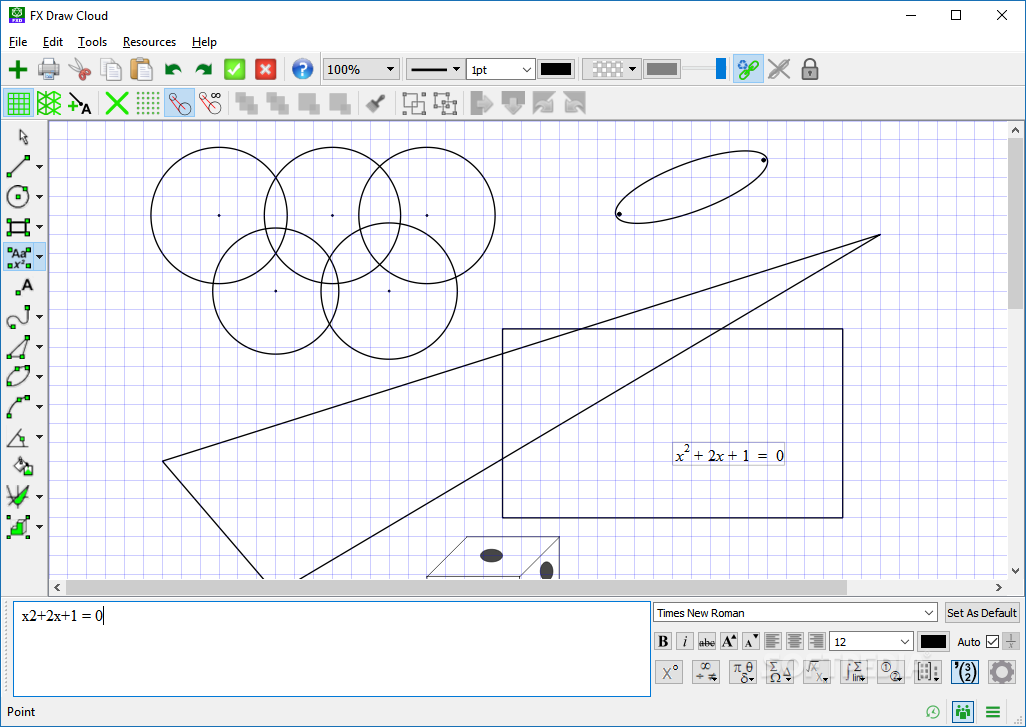
Инструмент включает в себя элегантный интерфейс и меняет правила игры, когда дело доходит до онлайн-приложений для рисования. Он включает в себя 64-битный цвет, настраиваемые кисти, невероятное разрешение холста, красивую систему слоев и эффекты в стиле кино.
Plus, все включает простоту использования, которую вы ожидаете от продукта Apple (и вы можете сохранять изображения с устройства на устройство).Хотя этот инструмент интересен для многих творческих людей, его наиболее практичные приложения — это наброски, иллюстрации, легкое редактирование и рисование типографики. Но может ли Procreate заменить другое программное обеспечение и инструменты? (Может быть.)
1. Быстрая настройка изображения
Хотите подправить изображение или стилизовать произведение искусства? Procreate поможет вам. Настройка изображения — мы не будем называть это набором для редактирования — включает в себя размытие, повышение резкости, изменение кривых, цветовой баланс и многое другое. Думайте об этих инструментах, как о дающих вам возможность создать собственный крутой фильтр (стиль Instagram) и применить его к изображениям.
Думайте об этих инструментах, как о дающих вам возможность создать собственный крутой фильтр (стиль Instagram) и применить его к изображениям.
Тогда вы можете сделать это очень весело с покадровым просмотром изменений, которыми вы можете поделиться. Эта небольшая функция отлично подходит для дизайнеров, которые экспериментируют с новыми технологиями и хотят получить или дать обратную связь.
Для редактирования на планшете это, вероятно, один из лучших и наиболее профессиональных доступных вариантов.
Хотя настройка изображений — это весело, Procreate действительно разработан для иллюстраторов. В библиотеке кистей более 130 кистей, которые позволяют создавать практически любую художественную технику, которую вы можете использовать.Существует также система двойной текстуры, позволяющая смешивать и сочетать типы кистей.
Каждая кисть также настраивается. (Вам будет сложно иметь такое количество инструментов в реальной студии.) И у нас есть коллекция из 30+ лучших кистей Procreate, которые помогут вам начать!
Что отличает Procreate с точки зрения иллюстраций, так это то, что это профессиональный набор инструментов.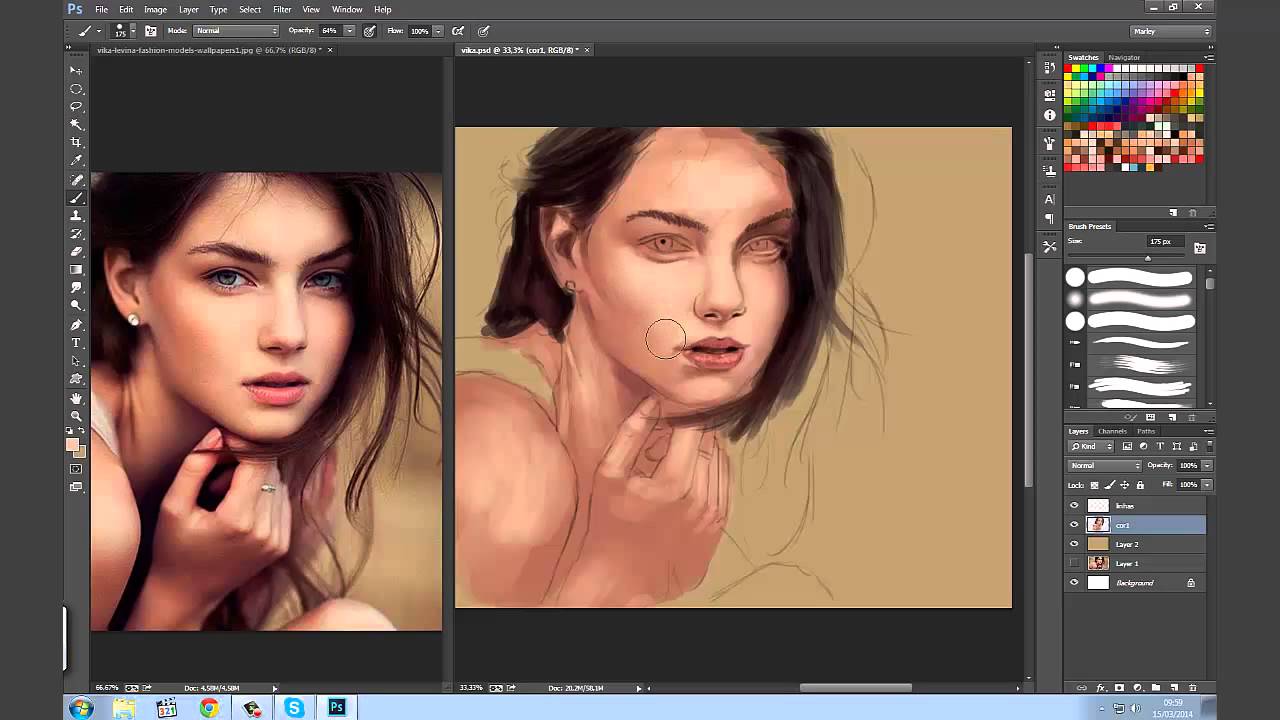 Вы можете создать огромный холст для работы и экспортировать рисунки в кадры фотографий или видео с высоким разрешением.
Вы можете создать огромный холст для работы и экспортировать рисунки в кадры фотографий или видео с высоким разрешением.
Трудно представить, насколько круты инструменты для создания иллюстраций, пока вы не начнете с ними играть.Добавьте Apple Pencil в микс, и он будет как настоящий… хотя и с возможностью «отменить»! Опыт рисования настолько близок к реальному, насколько вы можете получить в цифровом пространстве.
3. Слои позволяют неразрушающее редактирование
Одна из лучших вещей в Photoshop — это слои. Каждый элемент дизайна — это независимый элемент, который вы можете перемещать, изменять и настраивать, не затрагивая окружающие элементы.
Procreate использует ту же модель. Система слоев дает вам полный контроль над отдельными элементами и включает маски слоев для неразрушающего редактирования.Как и в Photoshop, вы можете организовывать и комбинировать слои в группы, а также выбирать и преобразовывать несколько слоев (или объектов одновременно).
Наконец, есть 17-слойный режим наложения, так что вы можете работать и создавать композиции в Procreate как профессионал. (Большинство инструментов в этом приложении / программном пакете довольно продвинуты и не предназначены для случайных пользователей, что частично можно отличить по цене в 9,99 долларов.)
4. Импорт и экспорт платформ и устройств
Как и многие другие приложения, дизайны, созданные в Procreate, предназначены для совместного использования.Инструменты рабочего процесса и интеграция позволяют легко работать на iPad, а затем открывать файлы на другом устройстве.
Procreate также поддерживает использование файлов Photoshop. Таким образом, вы можете импортировать старые PSD-файлы и продолжать работу. Вы можете перетаскивать изображения из других приложений прямо в Procreate. То же самое и с кистями и палитрами. (Они максимально упрощают начало работы с приложением.)
Приложение поддерживает множество собственных форматов файлов, включая собственный, а также PSD, TIFF, PNG, PDF и JPEG.
5. Цена — звездная сделка
Основная причина, по которой некоторые дизайнеры могут перейти с Photoshop на Procreate, — это цена. Стоимость загрузки Procreate составляет 9,99 долларов США. Плата за подписку или продление не взимается. Вы платите за приложение один раз, и все.
Если вы уже используете iPad Pro и Apple Pencil, это довольно заманчивое предложение. (С каждым месяцем становится немного интереснее, когда вам приходится платить за продление подписки Adobe.)
и 5 причин, по которым этого не произойдет
Несмотря на то, что Procreate получает все восторженные отзывы — он является обладателем премии Apple Design Award и приложением App Store Essential — он, вероятно, не заменит настольное приложение, такое как Photoshop или Illustrator.Скорее всего, Procreate — это дополнительный инструмент, обладающий всеми вышеперечисленными преимуществами, но при этом понимается, что у него есть и недостатки.
- Это инструмент для iPad.
 Хотя приложение недорогое, другие начальные затраты (iPad Pro, Apple Pencil) могут стать препятствием.
Хотя приложение недорогое, другие начальные затраты (iPad Pro, Apple Pencil) могут стать препятствием. - Невозможно протестировать или опробовать приложение в «облегченной» или бесплатной версии.
- Нужно немного научиться, и вы захотите прочитать документацию, чтобы получить полный спектр приложений от Procreate.
- Вы не собираетесь создавать макет крупномасштабного проекта с помощью этого инструмента. (Размер холста изменить нельзя.)
- Не все хотят использовать планшет для проектов. Есть множество дизайнеров (включая меня), которым нравится размер экрана и удобство работы на настольном компьютере.
Заключение
Нет никаких сомнений в том, что Procreate — великолепный инструмент, наполненный функциями, которые обязательно оценят креативщики. Это лучше, чем версии приложений Adobe для iPad, но на самом деле это инструмент для планшетов.Если это ваш предпочтительный метод работы, Procreate может фактически заменить некоторые другие инструменты и приложения в зависимости от того, как вы их используете.
Определенно стоит попробовать. Менее чем за 10 долларов это очень весело … даже если у вас мало работы.
Кисти Procreate
Узнайте о Procreate, одном из самых популярных приложений для рисования для iPad. На самом деле это больше, чем просто приложение для рисования. Создавайте потрясающие цифровые рисунки и картины, узнайте, почему выбрать Procreate и где найти лучшие кисти Procreate.
Прочитать статью →Painting Studio в App Store
Adobe Fresco — бесплатное приложение для рисования и рисования, созданное специально для iPad с Apple Pencil и iPhone и предназначенное для художников, которые рисуют профессионально или рисуют для страсти. Обложки синхронизируются между устройствами, поэтому вы можете больше сосредоточиться на вдохновении, чем на том, где находятся ваши файлы.
Создавайте красивое цифровое искусство с помощью трех типов кистей:
• Рисуйте акварельными красками и маслами, которые цветут, растушевываются, размазываются и размазываются, как настоящие.
• Используйте все свои любимые пиксельные кисти из Photoshop.
• Работайте с бесконечно масштабируемыми векторными кистями для создания четких линий, готовых к печати любого размера.
В премиум-версии вы также можете легко импортировать файлы .abr всех ваших кистей Photoshop или выбрать из более чем тысячи уникальных кистей, созданных знаменитым мастером Кайлом Т. Вебстером.
Adobe Fresco переосмысливает основные инструменты для иллюстраторов, включая модернизированное выделение и маскирование, а также гибкий пользовательский интерфейс, позволяющий рисовать быстрее и не отвлекаясь.Кисти и проекты следуют за вами на разных устройствах, поэтому вы можете работать везде, где вас ждет вдохновение. В премиальное предложение добавлена интеграция с Photoshop и дополнительное облачное хранилище для творчества.
БЕСПЛАТНЫЕ ФУНКЦИИ
• Более 50 кистей Photoshop, векторные кисти и эксклюзивные живые кисти
• Используйте мощные инструменты для создания, включая выделение, маскирование, слои и группы слоев
• Многоцветная глазная капля — образец, а затем рисование несколькими цветами одновременно любой пиксельной кистью или Live Brush.
• Цветовые корректирующие слои — эти знакомые слои из Photoshop позволяют легко изменять яркость, оттенок / насыщенность и цвет вашего произведения искусства.
• Вспомогательные средства рисования — знакомые инструменты, такие как линейка, круг, квадрат и многоугольник, позволяют быстро обводить края кистью или заливать внутри / снаружи с помощью инструмента «Заливка».
• Направляющие и сетки — быстро выравнивайте изображения или создавайте естественно выглядящие перспективные изображения с помощью простых в использовании инструментов рисования.
• Доступ к пользовательским кистям из Adobe Capture и других библиотек Creative Cloud.
• Инструменты движения. Создавайте анимацию из ваших работ, используя кадр за кадром или траектории движения.Экспортируйте свои изображения в виде анимированных файлов в формате GIF или MP4.
• Ваши проекты Adobe Photoshop Sketch и Adobe Illustrator Draw автоматически переносятся при первом входе в Fresco.
• Экспортируйте покадровые видеоролики, в которых воспроизводится создание ваших работ.
• Простой экспорт в файлы PNG, JPG или многослойный PSD.
• Учитесь с помощью пошаговых руководств и встроенных видеоуроков.
Хотите вывести свои работы на новый уровень? Перейдите на премиум-версию, и вы также получите Photoshop на iPad, а также все премиум-функции Adobe Fresco, в том числе тысячи эксклюзивных кистей, которые обновляются сезонно.
ПРЕМИУМ-ФУНКЦИИ
• Расширенная библиотека из более 1000 кистей
• Новые ежеквартальные кисти от евангелиста иллюстраций Кайла Т. Вебстера
• Возможность импорта кистей (файлы ABR)
• Доступ к Photoshop на iPad
• 100 ГБ облачного хранилища
Положения и условия:
Использование вами этого приложения регулируется Общими условиями использования Adobe http://www.adobe.com/go/terms_linkfree_en и Политикой конфиденциальности Adobe http://www.adobe.com/go/privacy_policy_linkfree_en
Не продавать мою личную информацию: www.adobe.com/go/ca-rights-linkfree
PaintTool SAI — Загрузить
Компактный инструмент графического дизайна
PaintTool SAI — это простая программа для графического дизайна, мощная, но легкая. Он дает вам доступ к простым векторным инструментам и работает с устройствами с сенсорным экраном, позволяя рисовать цифровым пером . Цифровые художники могут использовать различные художественные инструменты, предусмотренные в программе, для создания иллюстраций, включая мультфильмов и аниме. SAI — это отдельная программа с функциями, которые помогают пользователям создавать цифровые произведения искусства.
Цвет — это ключ
SAI — популярный продукт среди онлайн-сообществ художников, включая DeviantArt. Одна из причин, по которой он завоевал столько поклонников, заключается в том, что он предлагает полную цифровую поддержку. Работает на Windows, планшетах и мобильных устройствах . Любой, кто хочет добиться выразительности с помощью цифрового пера , может проявить творческий подход с помощью этой программы. Разобраться в том, как это работает, и в различных инструментах несложно, поэтому процесс обучения — это увлекательное занятие, а не сложная задача.
Выбор цветов отличный, а это значит, что если вы можете себе это представить, вы можете создать это. Вы можете изменить внешний вид цвета, установив насыщенности . Также есть возможность изменить свечение . Различные эффекты достигаются за счет использования разных кистей при рисовании, включая аэрограф, акварель и перо. Вы можете отрегулировать давление кисти, чтобы она по-разному реагировала на ваши прикосновения.
Возможности для творчества
Помимо основных инструментов для добавления цвета, SAI также имеет функции для добавления и редактирования слоев и для выбора областей вашего изображения.Это позволяет стереть слой, переместить его в другую часть рисунка или заблокировать слои вместе. Есть ластик, который берет на себя свойства разных кистей. С его помощью можно добавить завершающие штрихи перед сохранением изделия, так как вы можете смягчить любые резкие края.
Интерфейс этого инструмента для рисования прост в навигации , поэтому поиск необходимых инструментов и функций совсем не требует времени. Это связано с отсутствием большого количества функций.Основное внимание уделяется созданию новых произведений искусства, поэтому он не подходит, если вы ищете инструмент, который также предоставит вам возможности редактирования фотографий.
Есть также ограничения на то, что вы можете добавить на холст. SAI хорошо работает с , создавая текстуры и цвета , но добавление текста или градиентов не включено. В конце концов, это компактная и легкая программа. В нем также отсутствует возможность печати непосредственно из приложения, хотя вы можете экспортировать свою работу в файлы PSD или BMP .
Попробуйте сами
К счастью, вы можете узнать, есть ли у PaintTool SAI подходящие для вас функции. Существует бесплатная пробная версия программы , доступная в течение 31 дня, что дает вам доступ ко всем функциям. После этого вы можете получить лицензию для SAI при разовой покупке.
Если вы специализируетесь на рисовании и живописи, эта программа может многое вам предложить. Полотна — , настраиваемые , и вы можете сохранить свою цветовую палитру со смешанными цветами, чтобы вы могли продолжить с того места, где остановились.PaintTool также обеспечивает сглаживание , которое сводит к минимуму любые искажения и неровные края ваших цифровых изображений.
Альтернативы Arty
Painttool SAI предлагает отличные инструменты для рисования и рисования, но это не единственное доступное программное обеспечение. Если вы плохо разбираетесь в продукте или ищете более продвинутые функции, вот несколько других вариантов графического дизайна.
Для бесплатного доступа к мощному программному обеспечению художники могут экспериментировать с инструментами рисования в Krita.Это инструмент для иллюстраций с открытым исходным кодом и . Вы можете настроить рабочее пространство в соответствии со своими потребностями и изучить различные кисти и текстуры, в том числе пакеты, созданные другими художниками. Уровень детализации и качество , которого вы можете достичь, замечательны.
Corel Painter — популярная программа для графического дизайна на основе растров. Отлично подходит для тех, кто только начинает заниматься цифровым искусством, а также опытных любителей и профессионалов . Последняя версия была выпущена с чистым и простым в использовании интерфейсом, который по-прежнему содержит множество полезных функций и возможностей.Как и SAI, он предлагает гладкость при покраске и минимальное отставание.
Многим художникам требуется полный набор функций, и по этой причине они выбирают стандартную программу Adobe Illustrator. Когда дело доходит до векторного рисования, вы можете добиться профессионального дизайна с помощью этого приложения. Он включает в себя множество типов кистей, градиентов, фильтров и специальных эффектов, которые можно применять для достижения готового продукта, который вы ищете. Другие достойные упоминания альтернативы — это GIMP и Paint.СЕТЬ.
Плавное и приятное впечатление
PaintTool SAI имеет достаточно функций для любителей и профессиональных художников для создания цифровых произведений искусства. Его привлекательность заключается в том, что он занимает мало места, с ним легко научиться пользоваться, а также он быстрый и плавный с без отставания . Он предназначен для тех, кто хочет рисовать и рисовать, а не редактировать фотографии или создавать коллажи.
В последней версии SAI были добавлены функции и исправлены некоторые ошибки. Исправлены проблемы с инструментом лассо, открытием файлов PSD и преобразованием симметричных форм.Была добавлена симметричная линейка, которая помогает пользователям создавать симметричные линии и формы.
Как сделать простой PS
Как сделать простой PSЭто краткое руководство по простейшим командам PostScript. Вы можете либо создайте файл PostScript вручную, используя любой текстовый редактор, либо другое скорее всего, вы напишете программу, которая выводит PostScript.
Шаг первый — первая строка файла
В верхней части вашего PostScript-файла должно быть написано:
%! PSЭто сообщает принтеру, что это файл PostScript, а не обычный текст.ПРИМЕЧАНИЕ: некоторые программы MS-DOS, которые создают файлы PostScript поместит контрольный символ перед %! PS символы. Это приводит к тому, что весь файл интерпретируется как простой текст. большинством принтеров на базе UNIX. Если у вас возникла проблема с печатью файла, сделанного программой MS-DOS проверьте, есть ли там символ control-D, и если да, удалите его. ПЕРВЫЙ символов принтер видит ДОЛЖНО быть %! PS.
Шаг второй — масштабирование страницы
PostScript обычно использует единицы «точки» для размещения графики на страница.Мне удобнее работать с сантиметрами. Я получил следующий фрагмент кода PostScript из общедоступной программы под названием «GLE», который, как мне кажется, доступен на любом большом ftp-сайте; Я рекомендую эта графическая программа. Изучив вывод PostScript этого В программе я собрал следующий фрагмент кода PostScript:
матрица currentmatrix / originmat exch def / umatrix {originmat matrix concatmatrix setmatrix} def [28.3465 0 0 28.3465 10,5 100,0] матрицаПо сути, это масштабирует страницу так, чтобы теперь все следующие команды будут работать так, как если бы сантиметр является основной единицей длины.Это поместит (0,0) в нижний левый угол страницы и (21,24) рядом с вверху справа на странице.
Если вы этого не сделаете, то (0,0) будет нижним левым углом страницы и (612 792) — это верхний правый угол страницы (если вы используете 8 1/2 дюйм на лист бумаги 11 дюймов). Это единицы PostScript по умолчанию; 72 из них с точностью до дюйма. 28,3465 в сантиметр, поэтому числа выше в последней строке кода PostScript.
Шаг третий — проведите линию
Создание линий на странице состоит из нескольких частей.Первоначально вы устанавливаете ширина линии. Затем перейдите к началу строки; затем перейдите к различные точки, через которые должна быть проведена линия; затем установите цвет линии; наконец, скажите PostScript провести черту.
Это сгенерирует код, похожий на следующий:
0,1 комплект ширины линии 2 2 newpath moveto 3 3 линето 3 4 линето 2 4 линии 0 сет серый ИнсультЭто дает картинку, которая выглядит следующим образом:
Команды довольно понятны.Команда «штрих» на end — это то, что сообщает PostScript, что нужно нарисовать линию; без этого команда PostScript ничего не печатает. (Это пригодится позже, если вы хотите создать фигуру и заполнить ее, но не рисовать контур.) «0 setgray «указывает строку , черная, ; для белого линии используют «1 сетгрей», а для серых линий используют число от 0 до 1.
Каждая точка соединяется с предыдущей прямой линией, поэтому рисуйте изогнутые линии, вам нужно указать много точек на линии.Обычно я считаю, что указывать новые точки каждые 0,02 см или около того — это идеально. хорошо и будет создавать плавные кривые.
Если вы хотите привязать последнюю точку к первой, используйте команду «closepath» в конце описания строки:
0,1 комплект ширины линии 2 2 newpath moveto 3 3 линето 3 4 линето 2 4 линии близкий путь 0 сет серый ИнсультШаг четвертый — доработать файл
Когда вы рисуете линию, она на самом деле не рисуется в PostScript помните, пока у вас не будет команды «штрих».Аналогично, страница PostScript фактически не печатается, пока вы не получите команду «showpage». Поместите это в конец вашего файла PostScript.
Таким образом, полный файл PostScript выглядит так:
%! PS матрица currentmatrix / originmat exch def / umatrix {originmat matrix concatmatrix setmatrix} def [28.3465 0 0 28.3465 10,5 100,0] матрица 0,1 комплект ширины линии 2 2 newpath moveto 3 3 линето 3 4 линето 2 4 линии близкий путь 0 сет серый Инсульт showpageЩелкните здесь, если хотите получить копию этого PostScript файл.
Шаг пятый — рисование участков
Если вы хотите нарисовать на странице много линий, просто повторите приведенное выше процесс. Команда «newpath» сообщает PostScript, что вы начинаете новый линия. Если вы просто используете «moveto» без «newpath», он подумает, что вы рисование той же линии, хотя следующая точка на линии не подключен к последней точке. («moveto» берет ручку и положить его в другое место; «lineto» перемещает перо, пока оно на странице.) Если вы не используете «newpath», вы можете использовать единственный Команда «stroke», чтобы нарисовать сразу все линии на вашей странице:
0,1 комплект ширины линии 2 2 newpath moveto 3 3 линето 3 4 линето 2 4 линии 5 3 переместить 6 4 линето 7 2 переместить 8 4 линето 0 сет серый ИнсультОбычно вы хотите начинать каждую строку отдельно, поэтому обычно используйте «newpath moveto» каждый раз, когда вы начинаете новую строку. Это меньше важно, когда вы просто рисуете простые линии, но имеет более важное последствия, когда вы начинаете заполнять нарисованные полигоны.Обратите внимание, что команда «stroke» действует так же, как «newpath»; PostScript использует штрих, чтобы нарисовать линию, а затем забыть об этом.
Если вы хотите, чтобы все линии были одного цвета, вы можете просто указать цвет один раз в самом начале файла.
Шаг шестой — сжатие файла
Чтобы уменьшить размер файла PostScript, вы, вероятно, захотите создать несколько простых одно- или двухбуквенных псевдонимов для некоторых общих команд. Например, если вы собираетесь сделать картинку с 300 000 мелких прямые линии (что-то, что я сделал для некоторых своих фотографий) гораздо проще использовать однобуквенные команды вместо того, чтобы говорить «новый путь» moveto «300 000 раз.
В верхней части вашего PostScript-файла после строки%! PS вы можете начать определение некоторых простых команд. Для рисования линий вам понадобится следующие команды:
/ m {newpath moveto} привязать def / l {lineto} bind def / cp {closepath} привязка def / s {stroke} привязка def / sg {setgray} привязка def«Bind def» определяет псевдоним; фраза в {фигурных скобках} — это определение, а сам псевдоним — это буква (буквы), следующие за / условное обозначение. Таким образом, если вы используете «m» в своем PostScript-файле, это на самом деле означает «newpath moveto».Таким образом, окончательная версия файла PostScript будет выглядеть нравиться:
%! PS / m {newpath moveto} привязать def / l {lineto} bind def / cp {closepath} привязка def / s {stroke} привязка def / sg {setgray} привязка def матрица currentmatrix / originmat exch def / umatrix {originmat matrix concatmatrix setmatrix} def [28.3465 0 0 28.3465 10,5 100,0] матрица 0,1 комплект ширины линии 2 2 мес. 3 3 л 3 4 л 2 4 л cp 0 сг s showpageЩелкните здесь, если хотите получить копию этого PostScript файл.
Заключительные слова мудрости
Как и большинство компьютерных языков сегодня, PostScript не волнует, что вы делаете. с пробелами (пробелы, новые строки, пустые строки, табуляции и т. д.). Положи их как хотите.
В общем, нет причин не делать масштабирование страницы каждые когда вы создаете новый файл PostScript, а также создание псевдонимы. Я просто копирую один и тот же фрагмент кода PostScript в каждый C пишу программу, которая должна выводить PostScript.
Если вы посмотрите некоторые из моих программ, вы можете увидеть кое-что еще на начало и конец файла; это лишнее и ненужный (но не вызывает никаких проблем). Итак, если вы видите примеры в некоторые из моих программ, которые немного отличаются от того, что я объяснил выше, не паникуйте; Я ничего не упустил из вышеперечисленного объяснение.
Технически, я полагаю, что псевдонимы на самом деле называются процедурой. определения ».
Вы сейчас в хорошей форме; вы можете многое сделать, просто рисуя линии! Если вы хотите узнать больше, нажмите «Дополнительные команды PostScript» ниже, чтобы больше информации о простых командах PostScript: использование цвета, рисование круги, заполняющие нарисованные вами фигуры.
Дополнительные команды PostScript
Ссылки …
Текущий адрес:
Эрик Р. Уикс
недель (обведите a) Physics.emory.edu
Физический факультет
Университет Эмори
Атланта, Джорджия 30322-2430
Лучшее программное обеспечение для графического дизайна 2021 года
Графический дизайн — это все о программном обеспечении. Несомненно, талантливый дизайнер может сделать из Microsoft Paint что-нибудь красивое. Но интуитивно понятное управление и гибкость хорошей программы могут иметь решающее значение.Итак, какое программное обеспечение для графического дизайна вам подходит?
Какое программное обеспечение для дизайна вам подходит? Мы внимательно рассмотрим самые популярные варианты. Иллюстрация ВладанландаДля дизайнеров программное обеспечение становится расширением их художественных способностей. Они запоминают сочетания клавиш, знакомятся с раскладками и обычно относятся к своему любимому программному обеспечению как к второму языку. Очень важно иметь интуитивно понятную и гибкую программу.
Итак, какое программное обеспечение для проектирования выбрать? Вы ищете гибкость и дороговизну Photoshop или ищете что-то более простое и недорогое?
Не волнуйтесь.Мы связались с некоторыми из наших любимых дизайнеров, чтобы узнать их мнение о лучшем программном обеспечении для графического дизайна 2021 года. Вот что мы нашли.
Лучшие оплачиваемые программы графического дизайна
—
Adobe Photoshop
Изображение с EngadgetAdobe Photoshop — самая узнаваемая программа для графического дизайна. Когда дело доходит до обработки изображений, Photoshop может делать все, от базовой обрезки, которую могла бы выяснить ваша бабушка, до более сложных растровых дизайнов. Photoshop известен классическими функциями, такими как инструмент «Перо», слои и маски, но в самой последней версии добавлены некоторые интересные приемы, такие как инструмент «Рамка» для легкого маскирования и новое рабочее пространство «Заливка с учетом содержимого».С потенциально безграничным потолком навыков Photoshop — отличный навык графического дизайна для начала.
Когда дело доходит до обработки изображений, Photoshop может все.
Подходит для: редактирования изображений
Стоимость: Adobe теперь предлагает услугу подписки на свои продукты с 30-дневной пробной версией. План фотографии для частных лиц (lightroom, lightroom classic, Photoshop, 20 ГБ облачного хранилища) стоит 9 долларов.99 в месяц, полная стоимость Creative Cloud 52,99 доллара США в месяц. Однако существуют разные цены для студентов и учителей, предприятий и учителей, школ и университетов.
Требуемый уровень квалификации: от начального до продвинутого
Плюсы:
- Практически безграничный потолок навыков
- Интегрированная стоковая библиотека
- Множество дизайнерских инструментов для редактирования изображений
Минусы:
- Интерфейс сложно привыкнуть
- Неидеальные обновления
- Невозможно создать настоящие векторные файлы
Эскиз
Изображение через Stack ExchangeSketch — векторный инструмент, доступный только на Mac. Это программа, ориентированная в основном на веб-дизайн, разработку приложений и интерфейсов.Недавно он оказал влияние на конкуренцию в области графического дизайна: некоторые разработчики предпочитают файлы Sketch от дизайнеров, а не многослойные файлы Photoshop. Хотя Sketch не предназначен для редактирования фотографий или печати, он отлично подходит для создания значков и интерфейсов, которые вы увидите на веб-сайтах и в мобильных приложениях. Дизайнеры также могут создавать живые композиции, которые разработчики могут предварительно просмотреть, нажав или пролистывая, чтобы увидеть, как они будут выглядеть после публикации.
Sketch отлично подходит для веб-дизайна, разработки приложений и интерфейсов.
Лучше всего использовать для: пользовательских интерфейсов
Стоимость: 99 долларов в год за устройство
Требуемый уровень квалификации: новичок
Плюсы:
- Низкая кривая обучения
- Дешевле, чем другие популярные программы
Минусы:
- Только Mac
- Не подходит для печатных дизайнов или иллюстраций
Adobe Illustrator
Изображение через Digital ArtsPhotoshop и Illustrator имеют некоторые схожие инструменты и функции, но Adobe Illustrator ориентирован на векторный дизайн.Создавайте красивые логотипы, типографику, значки и наброски с помощью инструмента «Сетка», инструмента «Перо», образцов и цветов или инструментов «Форма» и «Обработка контуров» в Illustrator. Хотя на обучение потребуется некоторое время, почти безграничный потенциал создания векторных дизайнов стоит затраченных усилий.
В основном я использую Photoshop и Illustrator. Я полностью отказался от ручки и бумаги, я делаю все свои наброски в Photoshop, а затем рисую дизайн в Illustrator, где я также готовлю его для анимации, если это проект.
Подходит для: векторных изображений
Стоимость: Один только Illustrator будет стоить 20,99 доллара в месяц, а полная версия Creative Cloud — 52,99 доллара в месяц.
Требуемый уровень квалификации: Продвинутый
Плюсы:
- Полезный пользовательский интерфейс
- Широкий выбор инструментов
- Поддерживает точное редактирование
Минусы:
Affinity Designer
Affinity DesignerС точки зрения функциональности и стиля Affinity Designer представляет собой впечатляющую низкобюджетную альтернативу Adobe Illustrator.Affinity даже хвалят за то, что его проще и быстрее использовать, чем Illustrator, особенно при работе со слоями. Его достаточно просто использовать в качестве учебного пособия для новичков, но достаточно эффективно для художников-фрилансеров с ограниченным бюджетом.
Affinity также недавно получила большое обновление с новыми функциями и улучшениями производительности. Это программное обеспечение — отличный вариант для тех, кто не хочет тратить деньги на предложения Adobe, но нуждается в чем-то, что работает на высоком уровне.
Affinity Designer — впечатляющая недорогая альтернатива Adobe Illustrator.
Лучше всего использовать для: Векторных файлов
Стоимость: 49,99 $
Требуемый уровень квалификации: от начального до продвинутого
Плюсы:
- Легко начать работу
- Быстро
- Намного дешевле, чем большие парни
Минусы:
- Некоторые инструменты, предлагаемые Illustrator, недоступны
Adobe InDesign
Изображение через AdobeAdobe InDesign, обязательный для издательского сообщества, используется для оформления журналов и газет с 1999 года.Собирайте потрясающие журналы, информационные листы и брошюры и легко экспортируйте их в PDF или HTML. Хотя InDesign представляет собой своего рода «пони с одной уловкой», у него невысокая кривая обучения, и он отлично подходит для новичков, которые учатся сочетать текст и графику.
InDesign отлично подходит для оформления журналов, открыток, листовок и печати.
Лучше всего использовать для: макетов публикации
Стоимость: Сам InDesign стоит 20,99 долларов в месяц, а полная версия Creative Cloud стоит 52 доллара.99 / мес.
Требуемый уровень квалификации: от начального до продвинутого
Плюсы:
- Бесспорный чемпион издательской индустрии
- Интуитивно понятные функции обрезки и изменения размера
- Огромный выбор шрифтов
Минусы:
- Некоторые претензии к форматированию PDF
Лучшее бесплатное программное обеспечение для графического дизайна
—
GIMP
Изображение через CapterraВозможно, самый популярный бесплатный редактор растровой графики с открытым исходным кодом, GIMP (программа манипулирования изображениями GNU), имеет многие из тех же функций, что и платные программы.Хотя его макет не так привлекателен, как, скажем, Photoshop, вы все равно получаете расширенные возможности ретуши, рисования и кадрирования фотографий, которые есть в более известных программах.
Лучше всего использовать для: растровых изображений
Требуемый уровень квалификации: новичок
Плюсы:
- Хорошее сообщество
- Множество инструментов для бесплатной программы
Минусы:
- Обновляется не так быстро, как другие программы
- Меньше признания
- Не настолько интуитивно понятен в использовании
Gravit Designer
Изображение предоставлено Gravit DesignerGravit Designer — это бесплатное приложение для векторного дизайна, которое отлично подходит для создания логотипов, обработки фотографий, иллюстраций и анимации.Вы можете использовать Gravit онлайн с их облачным программным обеспечением, хотя в некоторых обзорах утверждается, что оно работает немного медленнее, чем локально установленная версия. Макет изящный и полностью настраиваемый, но Gravit Designer Pro больше не является бесплатным (49 долларов в год).
Gravit отлично подходит для создания логотипов, обработки фотографий, иллюстраций и анимации.
Подходит для: векторных изображений
Требуемый уровень квалификации: новичок
Плюсы:
- Множество функций и возможностей
- Облачная программа отличная
Минусы:
- Бесплатная версия не так эффективна, как Pro
Inkscape
Изображение с SoftonicВ хорошем сообществе есть что-то прекрасное.База пользователей Inkscape полна энтузиазма и полезна благодаря этому кроссплатформенному программному обеспечению, воплощающему лучшее из дизайна с открытым исходным кодом. Пользователи могут создавать красивую графику и дизайн с использованием множества доступных учебных ресурсов. Однако крутая кривая обучения, неуклюжий интерфейс и менее звездная версия для Mac не позволяют Inkscape быть идеальной программой.
Лучше всего использовать для: векторных изображений и файлов в формате SVG
Требуемый уровень квалификации: Продвинутый
Плюсы:
- Множество фильтров
- Полезный сайт и сообщество
Минусы:
- Может работать медленно
- Крутая кривая обучения
Вектор
Изображение через MediumДоступный через веб-браузер или отдельное приложение, Vectr отлично подходит для создания (как вы уже догадались) векторных изображений.Для высококлассных дизайнеров Vectr, скорее всего, не обладает всеми необходимыми функциями. Но как для обычных людей, так и для любителей такая низкая кривая обучения будет привлекательной. Кроме того, на их веб-сайте есть десятки учебных пособий для новичков.
Новичкам понравится низкая кривая обучения Vectr.
Подходит для: векторных изображений
Требуемый уровень квалификации: новичок
Плюсы:
- Очень подходит для начинающих
- Хорошая подборка обучающих видео
Минусы:
- Немного ограничены в возможностях
- Неуклюжий процесс регистрации
Бонусные дизайнерские программы
—
Всегда появляются новые программы, приложения и инструменты, которые помогут дизайнерам с эскизами, моделированием и другими задачами.Вот несколько рекомендаций, рекомендованных нашим сообществом:
Procreate — программа для iPad для рисования на ходу
Изображение предоставлено Digital ArtsВдохновение пришло во время поездки в метро? Procreate позволяет дизайнерам делать быстрые наброски прямо на ходу. Имея более 130 кистей, это отличный инструмент в арсенале (и стоит всего 9,99 доллара США).
Krita — бесплатный редактор растровой графики с открытым исходным кодом
Изображение с KDEБесплатная программа для рисования и рисования, Krita отлично подходит для комиксов и манги и заняла первое место среди бесплатных программ для рисования по версии TechRadar в 2021 году.
Canva — онлайн-редактор перетаскивания
Изображение с CanvaCanva — это отправная точка для всех, у кого нет никаких предварительных знаний в области дизайна, и кто хочет создать что-то быстро и легко. Он предлагает широкий выбор шаблонов, шрифтов и изображений, некоторые из которых можно использовать бесплатно, другие нужно покупать. Выберите один из существующих шаблонов или создайте собственный с нуля, а затем воспользуйтесь редактором Canva с перетаскиванием. Конечно, он не предлагает возможности настройки Photoshop, но это отличная альтернатива для абсолютных новичков.Canva использует бизнес-модель freemium, а это значит, что вам нужно будет перейти на профессиональную версию, чтобы получить все навороты.
Scribus — бесплатная альтернатива InDesign
Изображение взято с ZwodnikScribus — это настольная издательская программа с открытым исходным кодом. Хотя он и не так красив и обширен, как InDesign, он может стать хорошей заменой, если вы в затруднительном положении.
Autodesk SketchBook — бесплатная программа для создания эскизов
SketchBook Via SketchBookSketchBook — отличная программа, если вы хотите быстро набросать идеи и создать концептуальные наброски, рисунки и изображения — и это совершенно бесплатно.
Отнеситесь серьезно к своему искусству с идеальным программным обеспечением для графического дизайна
—
Выбрать «лучшее» программное обеспечение для графического дизайна всегда непросто, так как это действительно вопрос личного мнения и зависит от того, что именно вы хотите создать. Каждый дизайнер должен решить для себя, какое программное обеспечение лучше всего подходит для его стиля дизайна, потребностей, среды и, конечно же, клиента. Но всегда есть новое программное обеспечение для дизайна, которое стоит открыть. Будьте в курсе всех доступных вариантов и попробуйте их! Может быть, вы найдете новую любимую дизайнерскую программу, которая идеально подойдет вам и вашему искусству.
Хотите начать свою карьеру графического дизайнера? Присоединяйтесь к нашему сообществу потрясающих дизайнеров.
Нужно что-то оформленное?
Наши дизайнеры могут помочь вам создать что угодно.
Amazon.com: Студия манги 5: Все остальное
Стиль: Только программное обеспечение
Описание товара
Manga Studio, программное обеспечение для комиксов и манги №1 в мире, является наиболее эффективным и передовым комплексным решением для рисования, компоновки, иллюстрации и публикации манги и комиксов.
От производителя
Manga Studio 5
Увеличить
Программное обеспечение №1 для комиксов и манги в мире
Manga Studio 5 — это универсальное решение для создания потрясающих, готовых к публикации манги и комиксов. Быстро и легко создавайте мангу и комиксы с помощью инструментов рисования, фильтров и специальных эффектов Manga Studio. Начните сразу же с интуитивно понятным пользовательским интерфейсом. Рисуйте естественным образом с помощью графического планшета и оживляйте свои работы с помощью интегрированных цветовых функций.Выражайте движение и настроение с помощью скоростных линий и линий фокусировки, добавляя диалоги с помощью встроенных всплывающих подсказок. Выбирайте из множества экранных тонов и увеличивайте размер своих рисунков. Manga Studio поможет вам создавать профессиональную мангу и комиксы от начала до конца!
Ускорьте свой рабочий процесс
Удивительные новые эффекты и инструменты — Великолепные обновления Manga Studio делают его сопоставимым с другими популярными графическими приложениями, такими как Photoshop и Painter. Manga Studio 5 предоставляет несколько улучшений по сравнению с Manga Studio 4, чтобы помочь вам создать гораздо более профессиональный и изысканный вид.
ПОЛНОСТЬЮ НАСТРАИВАЕМЫЙ НОВЫЙ ИНТЕРФЕЙС ПОЛЬЗОВАТЕЛЯ
Настройка персонального рабочего процесса — Manga Studio 5 была написана с рабочим процессом художников в самом верху списка приоритетов. Все наиболее часто используемые инструменты — ручки, карандаши, ластики, линейки, узорчатые кисти и инструменты выделения — у вас под рукой. Настройте свои собственные формы кисти, текстуры холста, выражения краски и многое другое, а затем сохраните их как свои личные настройки.
Мощные инструменты для раскрашивания
Увеличить
МОЩНЫЕ ИНСТРУМЕНТЫ ДЛЯ ОКРАШИВАНИЯ
Раскрасьте свои произведения искусства — Manga Studio — это универсальное решение для создания манги и комиксов.Сэкономьте время и деньги, избавившись от необходимости использовать другие приложения для профессионального раскрашивания своих работ.
Больше мощности и контроляУвеличить
БОЛЬШЕ МОЩНОСТИ И УПРАВЛЕНИЯ
Параметры 3D — Новая поддержка 3D-объектов и фигур позволяет использовать справочные и справочные материалы. Управляйте 3D-объектами прямо на экране или используйте заранее заданные позы. Перетаскивайте другие 3D-объекты на холст.
Рисуйте естественноУвеличивайте
Рисуйте естественным образом
Параметры карандашей и чернил — Manga Studio предлагает большую универсальность и гибкость, чем любое другое приложение при создании манги и комиксов.Создавайте оригинальные наброски с помощью мыши или рисуйте естественно с помощью графического планшета. Используйте отсканированные изображения ваших существующих бумажных иллюстраций или импортируйте изображения или фотографии для использования в манге и комиксах.
Максимальная гибкостьУвеличить
МАКСИМАЛЬНАЯ ГИБКОСТЬ
Набор векторных инструментов — Ускорьте производство с помощью встроенных векторных инструментов. Возможность просмотра центральной линии векторов позволяет выявить проблемные области, которые необходимо сглаживать.
Имитация настоящих кистейУвеличить
ИМИТАЦИЯ КИСТИ НАСТОЯЩЕГО МИРА
Кисти для рисования, созданные так, как вам нравится — Новая специальная аэрографическая кисть позволяет использовать несколько воздушных кистей эффекты кисти.

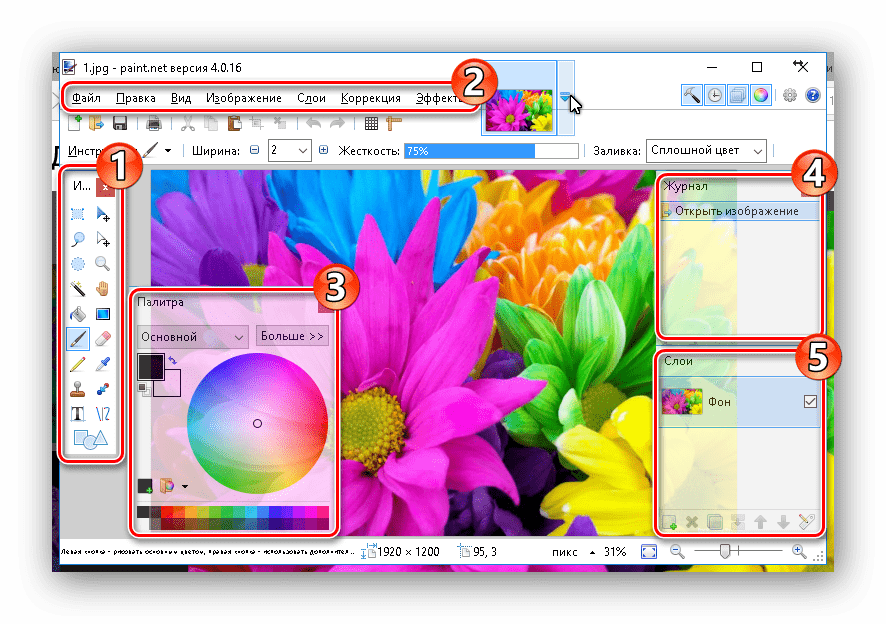
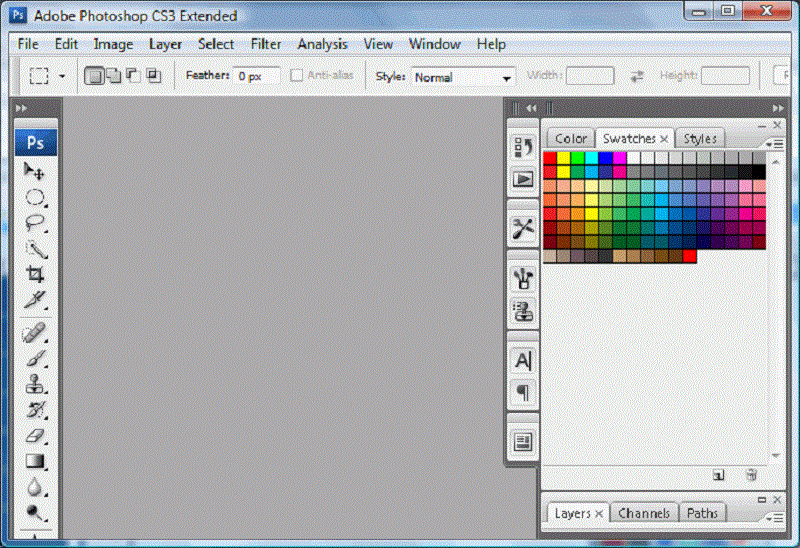 Это приводит к более быстрому зеркальному отображению, масштабированию и панорамированию, повороту и т. Д.
Это приводит к более быстрому зеркальному отображению, масштабированию и панорамированию, повороту и т. Д. Его можно использовать на разных платформах, таких как Facebook, Twitter и OneNote .
Его можно использовать на разных платформах, таких как Facebook, Twitter и OneNote .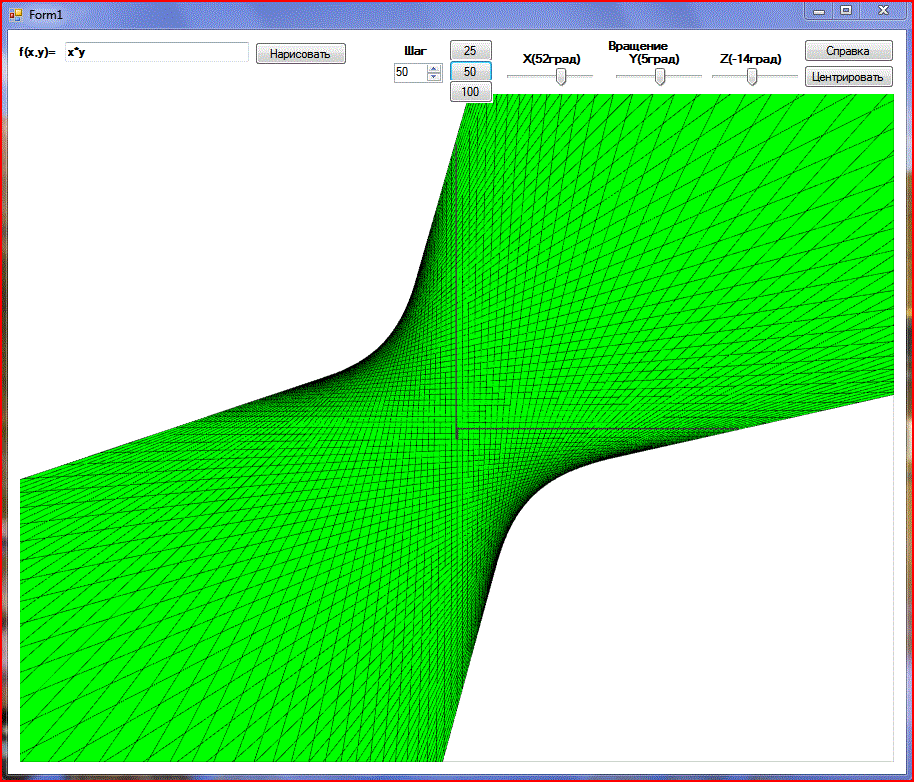
 Хотя приложение недорогое, другие начальные затраты (iPad Pro, Apple Pencil) могут стать препятствием.
Хотя приложение недорогое, другие начальные затраты (iPad Pro, Apple Pencil) могут стать препятствием.